Odświeżone wzornictwo, wodoodporność, ekran w technologii E Ink Carta 1200 – to tylko niektóre z cech PocketBook Era. Jak pierwszy czytnik marki PocketBook z 7-calowym ekranem wypadł w testach i codziennym użytkowaniu? Zapraszam do lektury recenzji.

Wstęp i dane techniczne
PocketBook Era to pierwsza czytnikowa premiera marki PocketBook w 2022 r. Na szczególną uwagę zasługuje z kilku powodów.
Po pierwsze PocketBook Era wyróżnia asymetryczne wzornictwo. Przyciski, które zazwyczaj w PocketBookach znajdowały swe miejsce pod ekranem powędrowały na boczną ramkę obudowy, która jest szersza od pozostałych i ma ścięte naroża.
Po drugie PocketBook Era otrzymał ekran w technologii E Ink Carta 1200, która skraca czas reakcji o 15 % i oferuje o 20 % lepszy współczynnik kontrastu w porównaniu z poprzednią generacją ekranów.
Po trzecie po raz pierwszy PocketBook sięgnął po ekran o przekątnej 7 cali.
Tak przedstawia się specyfikacja techniczna PocketBooka Era:
- ekran E Ink Carta 1200, 7 cali,
- 1264 x 1680 pikseli (300 ppi),
- ekran dotykowy pojemności,
- regulacja barwy podświetlenia,
- dwurdzeniowy procesor 1 Ghz,
- 1024 MB pamięci RAM,
- 16 / 64 GB pamięci wewnętrznej,
- bateria o pojemności 1700 mAh,
- czujnik położenia (G-sensor),
- czujnik zamknięcia okładki,
- moduł Wi-Fi,
- głośnik,
- Bluetooth,
- wejście USB typ C,
- wymiary 134,3 × 155 × 7,8 mm,
- waga 228 g,
- wodoodpornośc w standardzie IPX8,
- obsługa formatów e-booków ACSM, CBR, CBZ, CHM, djvu, DOC, DOCX, EPUB,
- EPUB(DRM), FB2, FB2.ZIP, HTM, HTML, MOBI, AZW, AZW3, PDF, PDF(DRM), PRC, RTF, TXT
- obsługa formatów graficznych JPEG, BMP, PNG, TIFF,
- obsługa formatów dźwiękowych MP3, OGG, M4A, M4B, OGG, OGG.ZIP, MP3.ZIP
- słowniki ABBYY Lingvo® (24 opcje językowe), Webster's Dictionary 1913, włoski (Wiktionary), hiszpański (Wiktionary)
- TTS (czytanie na głos w 26 opcjach językowych)
- aplikacje – przeglądarka internetowa, czytnik kanałów RSS, kalkulator, zegar, słowniki, gry (szachy, pasjans, Sudoku) Scribble, przeglądarka zdjęć, ReadRate, Dropbox, Send-to-PocketBook, Legimi, Empik Go.
Uwagę w specyfikacji PocketBook Era zwraca wbudowany głośnik – rzecz raczej niespotykana w urządzeniach tej marki. Czytnik jest dostępnych w dwóch wariantach z 16 GB i srebrną obudową oraz z 64 GB w kolorze miedzianym.
PocketBook Era w wersji srebrnej z 16 GB trafił do mnie z oprogramowaniem 6.7.584. Czytnik otrzymałem do testów od firmy 71media.pl S.A. , właściciela sklepu z czytnikami czytio.pl.

W czasie testów ukazała się aktualizacja do wersji 6.7.775

Przynosi ona poprawki TTS, wyświetlania spisu treści i notatek. Po jej zainstalowaniu na urządzeniu pojawiła się aplikacja Empik Go.
Wygląd i wykonanie
Uświęcony wieloletnią tradycją schemat budowy czytników PocketBook zawierał przyciski usytuowane na ramce pod ekranem obudowy. Takie rozwiązanie można było spotkamy w 6-calowym PocketBook Touch Lux 5, jak i PocketBook InkPad X z dużym ekranem 10,3 cala. PocketBook Era przynosi zerwanie z tym schematem.
Zawartość opakowania
Już sam kształt opakowania zwiastuje urządzenie o nietypowych dla czytnika marki PocketBook proporcjach. Składa się ono z dwóch białych kartonowych części oraz opaski z kolorowym nadrukiem przedstawiającym front czytnika oraz specyfikację.

W opakowaniu oprócz urządzenia znajdziemy:
- kabel USB typ C,
- przejściówkę USB typ C - audio,
- kartę gwarancyjną,
- skrócony przewodnik użytkownika,
- kartę gwarancyjna.
- ulotkę zachęcającą do zakupu etui.

Sam czytnik zapakowany jest w folię ochronną.
Kształt obudowy
W PocketBook Era mamy wzornictwo asymetryczne. Prawa ramka jest wyraźnie szersza od pozostałych. Na nią powędrowały cztery podłużne przyciski. Logo umieszczone jest na froncie i na tyle obudowy.

Krawędzie czytnika otoczone są tworzywem w zależności od wersji w kolorze srebrnym lub miedzianym.
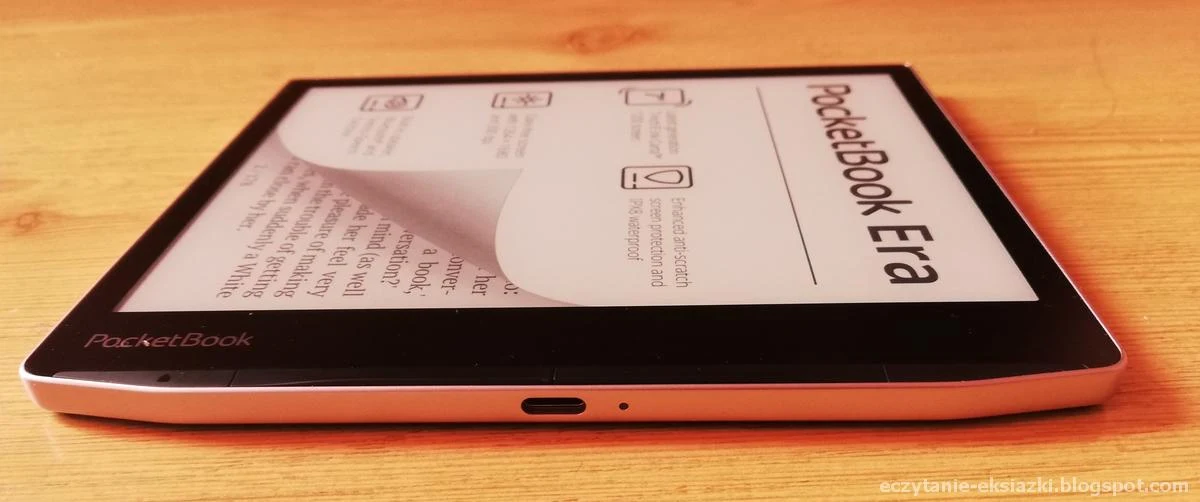
Na prawą krawędź czytnika powędrowało wejście USB typ C. Tam trafiła również dioda LED sygnalizująca min. ładowanie czytnika. Na dolnej krawędzi swoje miejsce znalazł głośnik.

Tył obudowy jest rowkowany, co sprawia, że czytnik pewniej „leży dłoni” i zapobiega przypadkowemu wyślizgnięciu się urządzenia. Po lewej stronie widoczna jest wąska szczelina, wyodrębniająca pasek obudowy z logiem PocketBook od reszty. W metalicznym pasku obudowy widoczny jest prześwit umożliwiający podważenie tego fragmentu obudowy paznokciem lub czymś ostrym. Umożliwia to usunięcie tego fragmentu obudowy, w celu zamontowania dedykowanej okładki typu flip.

Ekran w PocketBook jest zrównany z ramką. Górna, dolna i lewa ramka obudowy są bardzo wąskie, mają ok. 6-7 mm szerokości. Prawa ramka w najszerszym miejscu ma 21 mm.
Elementem wzornictwa są ścięte naroża, dzięki temu czytnik trzymany w dłoni znajduje szerszy punkt podparcia..
Sam czytnik jest wykonany solidnie, jak na urządzenie z wyższej półki przystało. Obudowa jest dobrze spasowana i bez wyczuwalnych luzów.
Przyciski
Wzdłuż prawej krawędzi rozmieszczone są cztery podłużne przyciski, dwa długie służące do zmiany stron oraz dwa krótsze, schodzące do miejsca ścięcia naroży. Krótszy przycisk na dole odpowiada za wywoływanie ekranu startowego, a ten na górze wywołuje menu, pełni funkcję włącznika i wyłącznika. Długim naciśnięciem włączamy i wyłączamy czytnik, a podwójnym krótkim wprowadzamy w stan uśpienia lub z niego wybudzamy.

Przyciski do zmiany stron są lekko wypukłe tak, że ich powierzchnia wychodzi lekko ponad płaszczyznę ramki.
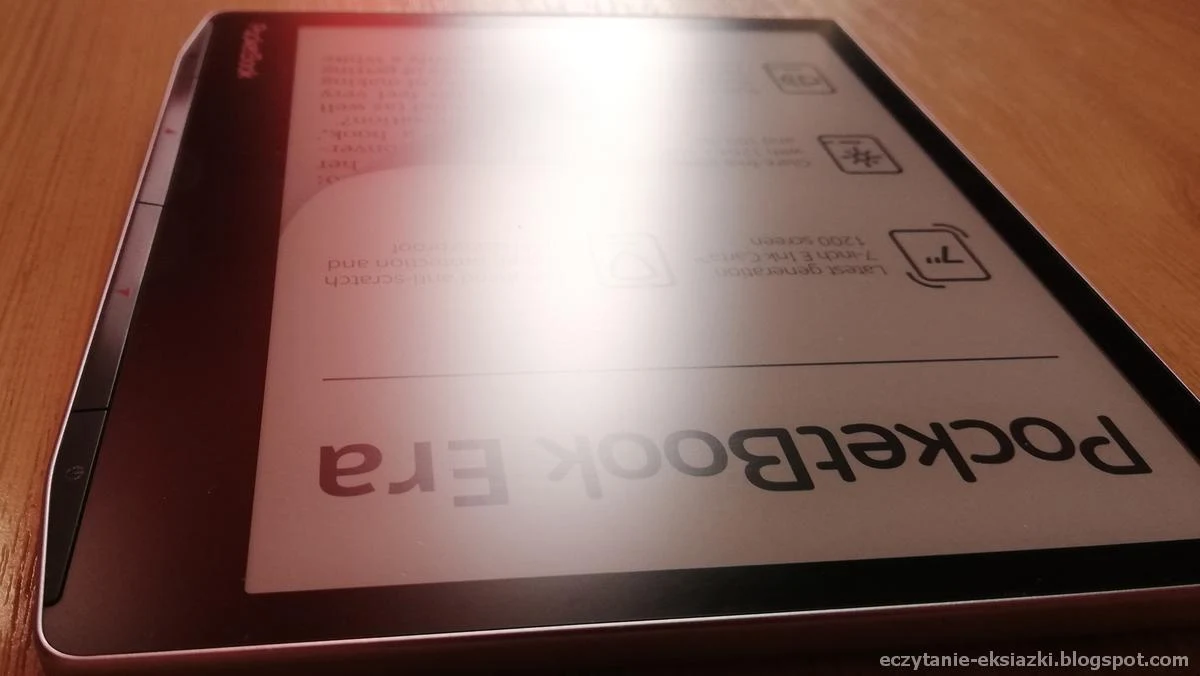
Kliknięcie przycisków do zmiany stron jest trochę bardziej słyszalne i wyczuwalne niż pozostałych. Strony możemy wygodnie zmieniać kciukiem dłoni, w której trzymamy czytnik. Przyciski stawiają pewien opór, dlatego nie musimy się obawiać, że przypadkowo zmienimy stronę.

Trzymając czytnik w normalnym ułożeniu dłoni, w zasięgu kciuka znajdzie się najczęściej wykorzystywany klawisz – przycisk przejścia do następnej strony. Kliknięcie klawisza cofnięcia wymaga wygięcia kciuka. Natomiast, by zyskać dostęp do skrajnych przycisków, musimy zmienić ułożenie czytnika w dłoni. Ich rozmieszczenie jest zatem mniej ergonomiczne niż klawiszy do zmiany stron.
Wodoodporność czy ochrona przed zalaniem?
W specyfikacji PocketBook Era przeczytamy o wodoodporności w standardzie IPX8, co oznacza, że czytnik powinien wytrzymać zanurzenie zanurzenie pod wodą na głębokość 2 m przez do 60 minut w słodkiej wodzie. Zastosowano tu prawdopodobnie technologię HZO, polegającą na pokryciu cienką warstwą ochronną komponentów urządzenia.
Z całą pewnością czytnik nie jest wodoszczelny. Woda może dostawać się do środka przez gniazdo USB typ C i dziurki wylotowe głośnika. Czy zatem możemy beztrosko korzystać z czytnika pod wodą?
W instrukcji PocketBook Era przeczytamy:
Uwaga! Urządzenia nie wolno używać pod wodą, ani gdy zamoknie. Jeśli urządzenie zostało zanurzone w wodzie, należy najpierw umożliwić wypłynięcie wody przez otwory w obudowie, następnie potrząsnąć urządzeniem trzymając je mocno w dłoni oraz pozostawićdo wysuszenia na 24 godziny. Nie zanurzać urządzenia w wodzie morskiej.
W ramach testów wrzuciłem wyłączony czytnik do miski z wodą. Po chwili wyjąłem, wylałem resztki wody z urządzenia. Po kilku minutach czytnik poprawnie się uruchomił i był gotowy do działania.
Wodoodporność oferowana przez PocketBook Era nie jest ani absolutna, ani bezwarunkowa.
Ekran i dotyk
PocketBook Era wyposażony w ekran E Ink Carta 1200 o przekątnej 7 cali i rozdzielczości 1264 x 1680 pikseli (300 ppi).. Pokryty jest on dodatkową warstwą chroniącą go przed zadrapaniami i zrównując go z ramkami obudowy. Nowa technologia ekranu według zapewnień ma oferować o 20 % szybszy czas reakcji o 15 % lepszy kontrast.
Ile daje ten jeden cal przekątnej ekranu więcej?
Oto porównanie wymiarów i powierzchni ekranów sześcio- i siedmiocalowych:
| Przekątna(cale/cm) | Długość (mm) | Szerokość (mm) | Powierzchnia(cm2) | Stosunek dł/szer |
| 6 (15,24) | 122,4 | 90,6 | 110,89 | 1,35 |
| 7 (17,78) | 140 | 106 | 148,4 | 1,33 |
Oznacza to, że siedmiocalowy ekran ma o ok. 33 % więcej powierzchni niż sześciocalowy. Ponadto w porównaniu z szećiocalowymi wyświetlaczami E Ink, ekran siedmiocalowy ma nieco mniejszy stosunek długości do szerokości.
Tak prezentuje się w bezpośrednim porównaniu z Kindle Paperwhite 4 z wyłączonym podświetleniem.

Pod względem jasności tła odniosłem wrażenie, że PocketBook Era wypada nieco lepiej niż w Kindle Paperwhite 4.



Większa powierzchnia ekranu pozwala zmniejszyć częstotliwość zmiany stron. Pozwoli też na pewną poprawę komfortu czytania plików pdf.
PocketBook Era wyposażony jest w ekran dotykowy pojemnościowy. Układ stref podczas czytania przedstawia się następująco:
- prawy górny róg – dodanie zakładki,
- lewy górny róg – zamknięcie e-booka,
- kwadratowy obszar w środku ekranu – menu e-booka,
- boczne pasy – przejście do następnej strony,
- dolne naroża – przejście do poprzedniej strony.
Tak wygląda układ stref dotyku w instrukcji

Jest tu pewna nieścisłość. Obszaru na dole i u góry pomiędzy narożnikami odpowiadają również za przejście do następnej strony, a o tym instrukcja już nie wspomina.
Układ stref dotyku oraz gestów w trybie czytania możemy jednak modyfikować. Jest to nowość w oprogramowaniu PocketBooków. Dotychczas takiej opcji nie było. Konfigurację stref dotyku znajdziemy w PocketBook Era, wybierając kolejno Ustawienia → Ustawienia osobiste → Gesty w trybie czytania.


Wybierając opcję „Skonfiguruj gest stuknięcia”, przechodzimy do podglądu układu stref dotyku. Poszczególnym obszarom możemy przypisać różne funkcje, jak np. wywołanie spisu treści, wyszukiwania, uruchomienia trybu słownika itp. Dokonane zmiany zatwierdzamy wyborem znakiem „✓” w prawym górnym rogu.
PocketBook Era umożliwia też modyfikację domyślnego układu gestów. Czterem gestom obejmującym rozciąganie w poprzek ekranu lub wzdłuż jego środkowej części możemy przepisać ten sam wachlarz zadań, co poszczególnym strefom dotyku.

Natomiast gestom przeciągania palcem wzdłuż bocznych krawędzi ekranu możemy przypisać regulację jasności, barwy podświetlenia, głośności i rozmiaru czcionki.
Podświetlenie i Smartlight, czyli regulacja barwy
PocketBook Era wyposażony jest w podświetlenie ekranu z funkcją SmartLight, czyli regulacją barwy światła. Działa ono w oparciu o diody LED osadzone pod ramką. Światło jest rozprowadzane na tyle równomiernie po powierzchni ekranu, że nie byłem w stanie zorientować się, z której strony są one umieszczone.

Na jednym końcu skali barwy jest zimne światło o lekko niebieskawym odcieniu, a na drugim ciepłe w kolorze bursztynowym.
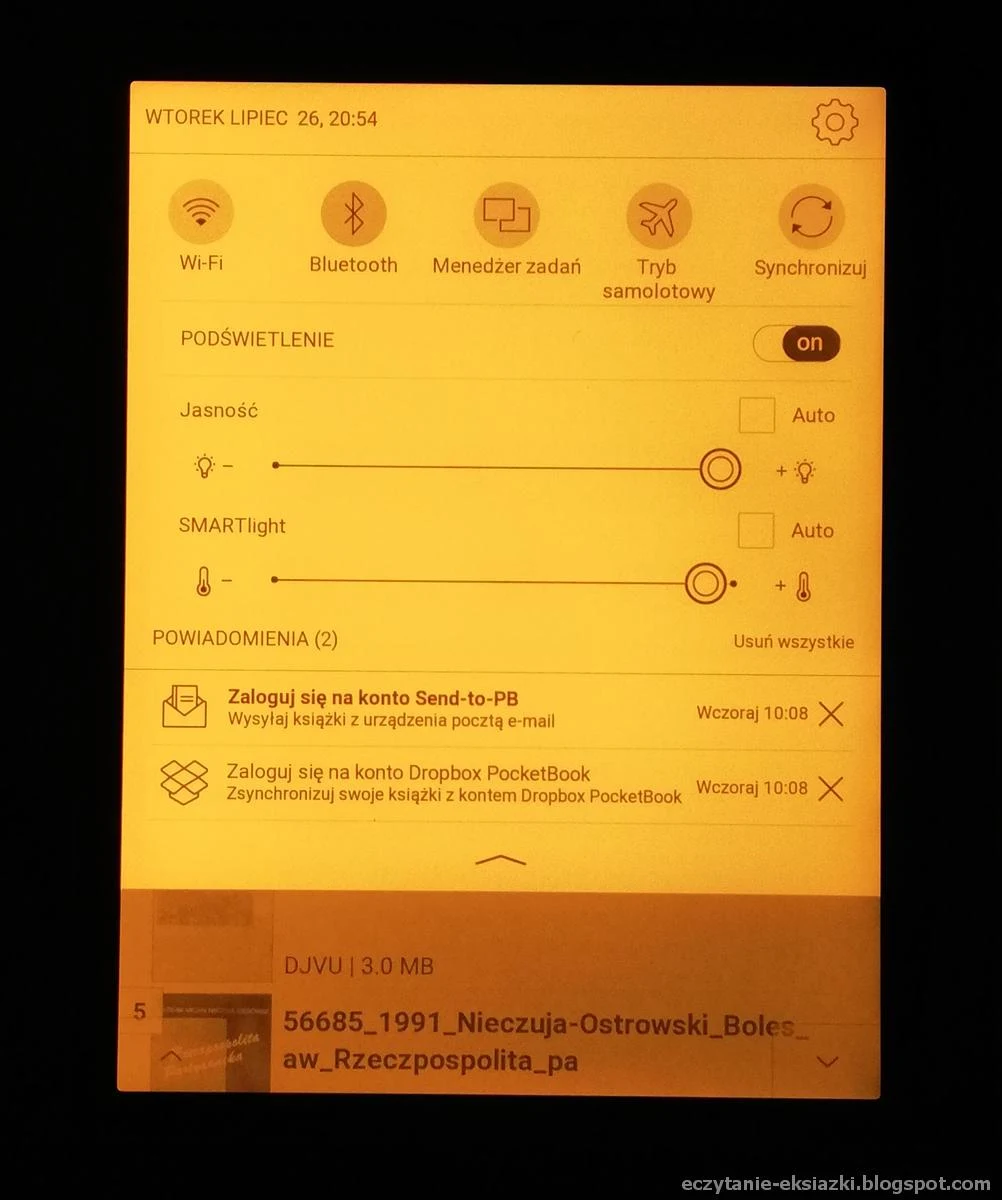
Regulacja barwy podświetlenia ma służyć ograniczeniu negatywnego wpływu niebieskiego światła na zasypianie w godzinach wieczornych.
Jasnością i barwą światła możemy sterować na dwa sposoby. Pierwszy z nich to tryb automatyczny, czyli regulowanie koloru i jasności światła w zależności od pory dnia, na podstawie ustawionego harmonogramu. Ustawienia te znajdziemy, wybierając kolejno Ustawienia → Podświetlenie → Zaawansowane ustawienia podświetlenia. Domyślny, nieedytowalny harmonogram określający jasność i barwę światła w poszczególnych godzinach ukryty jest pod pozycją „default”. Na jego podstawie możemy stworzyć własny harmonogram.


Automatyczna regulacja podświetlenie w poszczególnych porach dnia nie uwzględnia takich czynników jak zachmurzenie, czy przebywanie w ciemnych pomieszczeniach. Zawsze możemy sięgnąć po ręczne sterowanie jasnością i barwą światła.
Służą do tego dwa suwaki w górnym rozwijanym menu czytnika

Regulować barwę podświetlenia ekranu w trybie czytania możemy, przesuwając wzdłuż prawej krawędzi ekranu, a jasność – wzdłuż lewej.
Uruchomienie i ekran startowy
PocketBook Era uruchamiamy położonym najwyżej przyciskiem, który służy również do wywoływania menu. Należy go przytrzymać przez ok. 3 sekundy. Od momentu naciśnięcia klawisza do pojawienia się ekranu startowego upłynęło ok. 9 sekund. Jest to całkiem przyzwoity wynik.
PocketBook Era pozwala ustawić, by przy starcie systemu otwierana była ta książka otwarta w trakcie wyłączenia. Wtedy od naciśnięcia włącznika do pojawianie się na ekranie strony e-booka upływało ok. 7 sekund.
Ekran startowy jest typowy dla PocketBooków.

U góry znajduje się pasek systemowy z godziną, ikonami powiadomień, włączonego Wi-Fi, podświetlenia oraz wskaźnikiem poziomu naładowania baterii. W jego środkowej części umieszczony jest „uchwyt”, którego dotknięcie wywołuje górne rozwijane menu.

W nim znajdziemy skróty do takich funkcji jak Wi-Fi, Bluetooth, Menedżer zadań, tryb samolotowy czy synchronizacja usług sieciowych (np. Dropbox, Send-to-PocketBook). Rozwijane menu zawiera również ikonę trybiku prowadzącą do ustawień, a także suwaki i przełączniki służące do regulacji intensywności i barwy podświetlenia. Tu pojawiają się również powiadomienia.
Największy obszar ekranu startowego zajmują ikony zdarzeń w trzech rozmiarach: jedna duża, jedna średnia i dwie mniejsze. Najczęściej w tym miejscu zobaczymy ikony ostatnio otwartych e-booków. Rzadziej będzie to zdarzenie dodania nowych książek. Wówczas wybrane ikony zdarzenia „zaprowadzi” nas do biblioteki.
Ekran zdarzeń możemy przewijać gestem muśnięcia. Dwie następne strony mogą zawierać do 15 ikon zdarzeń o jednakowych rozmiarach

Ostatnia część ekranu startowego to ułożone poziomo skróty do różnych aplikacji i funkcji czytnika. Jest to jedyna edytowalna część ekranu startowego. Możemy tu według własnego uznania wybrać cztery dowolne skróty. W tym celu przytrzymujemy daną ikonę „przenieś aplikacje”. Z rozwiniętego menu wybieramy skrót, który chcemy umieścić w ekranie startowym.
Jedynym elementem, którego nie możemy podmienić jest ikona „Aplikacje” prowadząca do listy skrótów, które nie trafiły na ekran startowy.

Pogrupowane są w trzy działy: „ogólne”, „usługi”, „gry”.
Ekran startowy w PocketBook Era spełnia dobrze swoje zadanie, zapewniając szybki dostęp do ostatnio czytanych e-booków i najczęściej wykorzystywanych aplikacji.
Biblioteka i zarządzanie e-bookami
Biblioteka w czytnikach to system zarządzania e-bookami. Jak sprawić, by e-booki znalazły się na czytniku? Najprostszym sposobem jest podpięcie czytnika do komputera i skopiowanie e-booków do pamięci wewnętrznej czytnika.

Po połączeniu kablem PocketBook Era z komputerem na ekranie pojawi się okno dialogowe z pytaniem o tryb USB. Z dwóch dostępnych opcji wybieramy „połączenie z PC”. Wtedy pamięć czytnika, powinna być widoczna na komputerze. Możemy przenieść lub skopiować pliki do pamięci czytnika.
PocketBook Era umożliwia przesyłanie e-booków bezprzewodowo z wykorzystaniem usług Send-to-PocketBook i Dropbox, których działanie opisuję niżej.
Do biblioteki przejdziemy wybierając ikonę „Książki” z ekranu startowego czytnika.
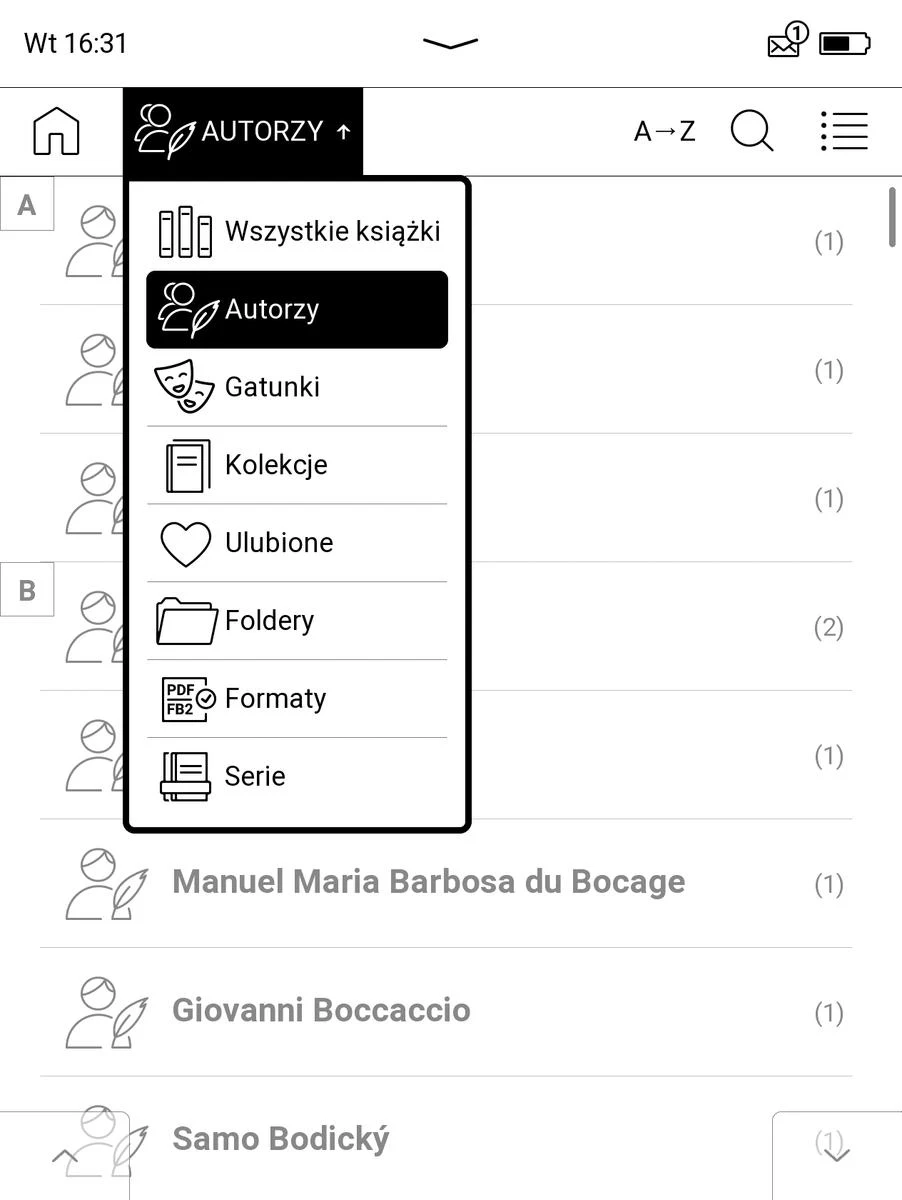
Pozwala ona na wyświetlenie e-booków pogrupowanych według takich kryteriów jak:
- autor,
- serie,
- gatunki,
- formaty.
Listę wyświetlonych e-booków możemy przewijać na trzy sposoby: gestem przesuwania wzdłuż środkowej części ekranu, fizycznymi przyciskami lub wirtualnymi klawiszami w dolnych narożnikach ekranu.
Biblioteka umożliwia również sortowanie według takich kryteriów jak:
- data otwarcia,
- data dodania,
- tytuł,
- autor.
Wybierając ikonę lupy, przechodzimy do wyszukiwania e-booków po frazie w tytule, imieniu lub nazwisku autora. Zaczyna ono działać już w momencie wpisywania.
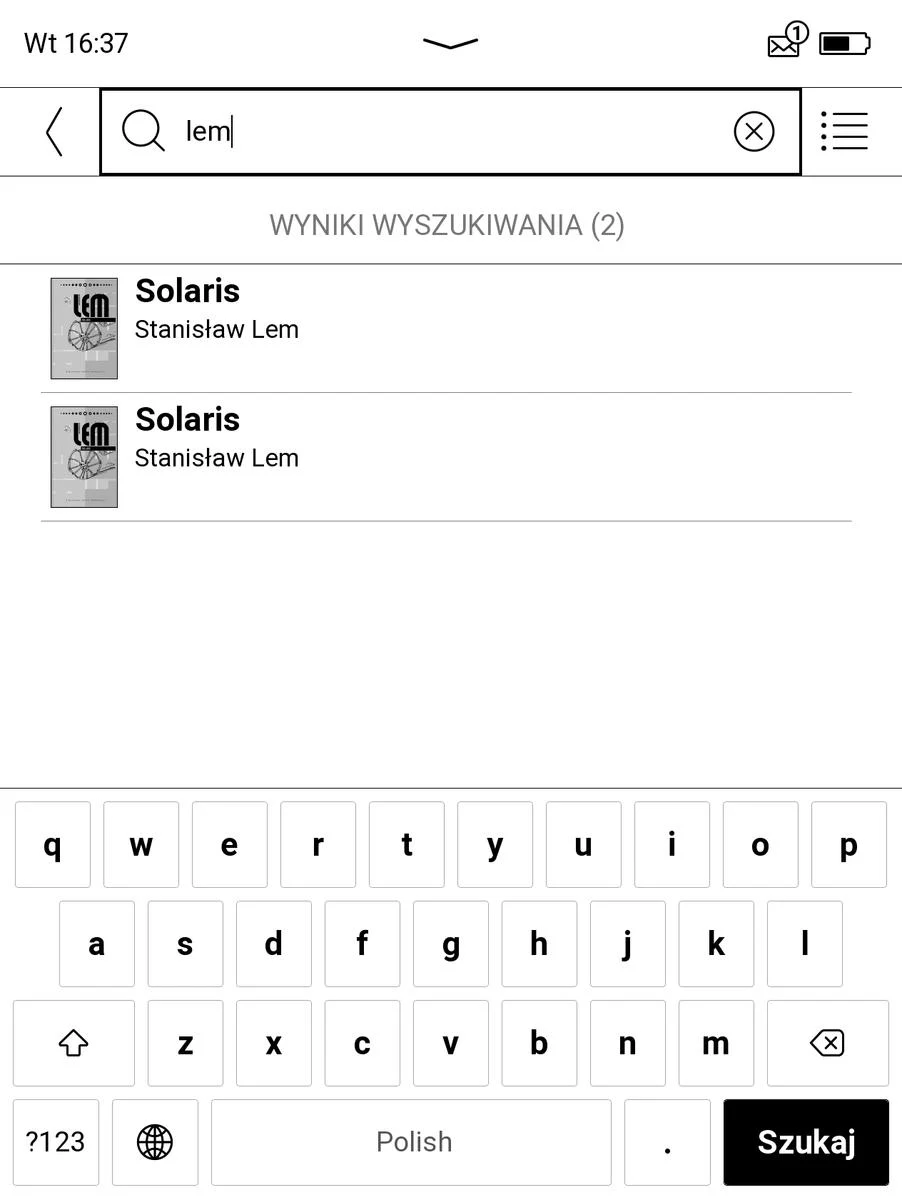
Ikona w prawym górnym rogu biblioteki służy do przełączania między trzema trybami wyświetlania listy e-booków: okładki, listy uproszczonej i listy rozszerzonej.



Zawartość biblioteki możemy posortować według tytułu, daty dodania, daty otwarcia lub autora.

Biblioteka w PocketBook Era pozwala na wyświetlenie e-booków w układzie folderów. Pliki z poziomu czytnika możemy kopiować lub przenosić do wybranych katalogów.

Bibliotekę w PocketBook Era docenią osoby, które preferują porządkowanie e-booków za pomocą kolekcji. Sprowadza się to utworzenia nazwy kolekcji i przypisania do niej wybranych książek.
W celu przeglądania lub tworzenia kolekcji wybieramy z rozwijanego menu biblioteki opcję „KOLEKCJE”. Po wybraniu opcji „Nowa kolekcja”, wpisujemy nazwę.

Jak dodać e-booka do kolekcji? W tym celu wybieramy daną pozycję z listy i przytrzymujemy na niej palec, aż na ekranie pojawi się kontekstowe menu. Jeśli chcemy dodać tylko tego e-booka, wybieramy najpierw opcję „dodaj na półkę”, a następnie odpowiednią nazwę kolekcji

Biblioteka w PocketBook Era pozwala na hurtowe dokonywanie operacji na e-bookach. W tym celu w kontekstowym menu „klikamy” opcję „wybierz”. Następnie zaznaczamy e-booki, na których ma być dokonana operacja.

Po dotknięciu przycisku „wybierz czynność” na ekranie pojawią się trzy opcje, które pozwalają dodać książkę do ulubionych, do wybranej kolekcji lub usunąć z pamięci czytnika.
Z kontekstowego menu wybranego e-booka możemy także zaznaczyć także książkę jako przeczytaną, co ma znaczanie dla statusu w aplikacji ReadRate, a także wyświetlić informacje o książce, w których znajdziemy okładkę, tytuł, autora, datę dodania, ścieżkę dostępu do pliku w pamięci czytnika, rozmiar i format pliku.

Biblioteka w PocketBookach jest użytecznym narzędziem do zarządzania zasobem e-booków. Jeśli coś można w niej jeszcze dodać, to np. możliwość wyfiltrowania przeczytanych i nieprzeczytanych książek.
Czytanie i praca z tekstem
Czytelnicza przygoda na czytniku zaczyna się od otwarcia e-booka. Długość otwierania zależy od różnych czynników. W przypadku powtórnego otwarcia tego samego pliku najpierw pojawia się ostatnio otwarta strona z ikonką klepsydry w lewym dolnym rogu, po chwili następuje odświeżenie ekranu i załadowanie już właściwej strony bez klepsydry. Podejrzewam, że podgląd strony z klepsydrą to zrzut ekranu wykonywany automatycznie przy zamykaniu e-booka, który pojawia się przed otwarciem książki, czasem nawet na 2-3 sekundy.
Oto kilka przykładowych czasów otwierania plików. Przyjąłem zasadę liczenia czasu do otwarcia strony bez klepsydry.
- S. Lem, Solaris, EPUB, 0,6 MB – ok. 8,4 s. za pierwszym, 3,9 s. za drugim razem
- E. Marat, M. Wójcik, Ostatni Cichociemny. Elita polskiej dywersji, MOBI, 59 MB – 5,3 s. za pierwszym, 3,6 s. za drugim razem
- komiks, CBR, 36,7 MB – 3,9 s. za pierwszym, 1,5 s. za kolejnym,
- komiks, CBZ, 36,2 MB – 4 s. za pierwszym, 3,1 s. za kolejnym
- plik DOC,1,1 MB – s. 23 s. za pierwszym, 21,4 s. za kolejnym,
- plik pdf, 22,8 MB – 6 s. za pierwszym,5,3 s. za kolejnym,
- plik pdf, 9,8 MB – 5 s. za pierwszym 5 s. za kolejnym,
- plik TXT, 515 KB – 3,2 s. za pierwszym, 3,2 s. za kolejnym.
Należy zaznaczyć, że podgląd strony z klepsydrą pojawia się czasami już po ok. 1 sekundy.
Przeprowadzone tu testy dotyczą sytuacji po zamknięciu e-booka, dotknięciem lewego górnego rogu ekranu.
Jeśli skorzystamy z przycisku home, to ponowne „otwarcie” e-booka następuje niemal natychmiast. Jest to wtedy „powrót” do jednego z otwartych zadań.
Zmiana stron
Strony w PocketBook Era możemy zmieniać na kilka sposobów. Pierwszy z nich to skorzystanie z fizycznych przycisków. Są one lekko wyprofilowane i wystają ponad płaszczyznę ramki. Dobrze opracowany punkt nacisku sprawia, że przypadkowa zmiana strony jest praktycznie niemożliwa.
Inne sposób na przewracanie wirtualnych kartek to skorzystanie z ekranu dotykowego. Pamiętajmy, że według domyślnych ustawień dotknięcie dolnych narożników ekranu przenosi do poprzedniej strony, a obu bocznych pasów oraz obszarów między górnymi i dolnymi narożnikami do następnej.
Inny sposób na zmianę stron to gesty muśnięcia w poprzek ekranu. W ustawieniach możemy zmienić układ stref dotyku i obsługę gestów w trybie czytania.
W ustawieniach (Ustawienia → Ustawienia osobiste → Całkowite odświeżanie strony), możemy określić, co ile stron ma następować pełne odświeżenie ekranu, wybierając jedną z dostępnych opcji: zawsze, nigdy, co 3, 5 lub 10 stron.
W PocketBook Era po zmianie kilkudziesięciu stron bez pełnego odświeżenia ekranu ghosting (pozostałości po poprzednim widoku ekranu) przyjmuje na tyle nieznaczne rozmiary, że nie powinny one wpływać na komfort czytania.
Spis treści i nawigacja
Dotknięcie środkowej części ekranu w trybie czytania wywołuje menu e-booka. Pojawia się ono z lekkim, ale wyczuwalnym opóźnieniem.

W jego lewym górnym rogu znajdziemy ikonę prowadzącą do spisu treści.
Pozwala on na przegląd e-booka przez przejrzenie tytułów rozdziałów. PocketBook Era obsługuje zagnieżdżone spisy treści, czyli takie które oprócz rozdziałów zawierają podrozdziały. Listę tytułów niższego rzędu możemy rozwijać, wybierając ikonę kółka z plusem.

Możemy także skorzystać z przycisku na dole ekranu.Nawigacja po spisie treści odbywa na trzy sposoby: gestem muśnięcia wzdłuż ekranu, fizycznym przyciskami i wirtualnymi w dolnej części ekranu.
Wybranie danej pozycji przenosi nas do początku danego rozdziału
Spis treści to nie jedyny sposób nawigowania po e-booku. Oprócz tego mamy możliwość przewijania e-booka o 10 stron do przodu lub wstecz. Funkcja ta jest przypisana domyślnie w trybie „długiego naciśnięcia” klawiszom zmiany stron.
Przyciskom lub strefom dotyku możemy w ustawieniach przypisać funkcję przejścia do początku następnego lub poprzedniego rozdziału.
Kolejny sposób nawigowania po e-booku to oś nawigacyjna znajdująca się na dole ekranu w menu e-booka. Przesuwając kulkę po osi, możemy przechodzić do różnych części e-booka. W lewym górnym rogu pojawi się przycisk powrotu do ostatnio wybranej strony z jej numerem. Jeśli go klikniemy przejdziemy to tej strony, a w prawym dolnym rogu pojawi się przycisk powrotu do wcześniejszej strony. Działanie tych przycisków w zakresie nawigacji przypomina działanie zestawu klawisz ctrl+Z i ctrl+y w edytorze tekstu.
Wreszcie możemy przejść do strony, wybierając jej numer.
Obsługa przypisów
PocketBook Era umożliwia obsługę przypisów. W przypadku e-booków mają one formę hiperłączy. Korzystanie z przypisów sprowadza się do dotknięcia palcem indeksu, co powoduje przeskoczenie do strony z objaśnieniem.

W lewym dolnym rogu pojawi się przycisk powrotu z numerem strony, na której znajduje się indeks przypisu. Ułatwia to szybki i sprawny powrót do tekstu głównego.
Podgląd obrazków
PocketBook Era umożliwia wyświetlanie w trybie pełnoekranowym oraz powiększanie obrazków osadzonych w plikach MOBI czy EPUB. W tym celu klikamy palcem w obrazek, a następnie w ikonę w formie czterech strzałek.


W trybe podglądu możemy obrazek powiększych przy pomocy gestu oddalania palców. Jest to użyteczne szczególnie w przypadku map, wykresów lub schematów.

Dodatkowo możemy modyfikować kontrast, jasność i korekcję gamma. Wybrane ustawienia możemy zastosować do wszystkich ilustracji w danej książce lub do wszystkich książek w danym formacie.
Notatki, zaznaczenia, zakładki
Ważną cechą czytników jest możliwość pracy z tekstem przez zaznaczanie fragmentów, wstawianie własnych notatek lub dodawanie zakładek. Takich funkcji nie mogło zabraknąć w PocketBook Era.

Najprostsze jest dodawanie zakładek, wystarczy tu dotknąć prawego górnego rogu, a pojawi się w nim ikona dodanej zakładki.
Zaznaczenia i notatki tekstowe
Dodanie zaznaczenia wymaga trochę więcej zachodu. Najpierw należy przez chwilę przytrzymać palec na najlepiej na pierwszym wyrazie fragmentu tekstu,który chcemy zaznaczyć. Na ekranie pojawią się uchwyty, za pomocą których określamy początek i koniec zaznaczenia.

Następnie z menu zaznaczania tekstu wybieramy ikonę pisaka, jeśli chcemy dodać zaznaczenie lub ikonę „chmurki z plusem”, jeśli chcemy dodać zaznaczenie z notatką. W tym drugim przypadku za pomocą klawiatury wpisujemy treść tekstowej notatki.

W przypadku dodanej notatki tekstowej, przy krawędzi ekranu pojawia się ikona z „dymkiem”. Jej dotknięcie wyświetla okno edycji notatki. Dodatkowo na końcu zaznaczenia znajduje się mały czarny trójkąt.
Zaznaczanie w ten sposób nie jest szczególnie wygodne i intuicyjnie. Czasami, kiedy próbowałem przytrzymać palec na pierwszym wyrazie fragmentu, który chciałem zaznaczyć, czytnik odbierał to jako gest regulacji podświetlenia, innym razem czytnik reagował przeskoczeniem kilku stron. Czasem przed zakończeniem dodawania notatki zdarzało się zamknięcie e-booka. Powyższe problemy pojawiały się przed aktualizacją oprogramowania do wersji 6.7.775.
Tryb „Notatka”
PocketBook Era posiada tzw. tryb „Notatka”, który uruchomimy z poziomu menu e-booka.

Pozwala on usprawnić i uprościć zaznaczanie tekstu. W założeniu wystarczy przeciągnąć palcem od początku do końca fragmentu, by został dodane zaznaczenie.

W praktyce pojawia się problem polegający, że zaznaczenie jest przerywane. Czasami zaznaczanie jest nieprecyzyjne. Pomaga ustawienie większego rozmiaru czcionki, wtedy jednak częściej musimy zmieniać stronę.
W trybie „Notatka” nie możemy skorzystać ani ze słownika, zmiany stron przy pomocy dotykowego ekranu czy np. usługi czytania na głos.
Dodane zaznaczenia możemy usuwać. W tym celu należy dotknąć wyróżniony fragmenty tekstu i z kontekstowego menu wybrać ikonę kosza. W trybie „Notatka” do usuwania oznaczeń możemy wykorzystać funkcję „gumki”. Po jej aktywowaniu, dotknięcie wyróżnionego fragmentu tekstu powoduje usunięcie zaznaczenia.
Notatki graficzne
PocketBook Era oferuje również opcję dodawania notatek graficznych, do której przejdziemy wybierając ikonę ołówka z kontekstowego menu, które pojawia się przy zaznaczaniu tekstu lub z trybu „Notatka”

Możemy wybrać jedną z pięciu dostępnych grubości linii. Graficzne notatki sprowadzają się do rysowania palcem po ekranie.

Dodawanie notatek w przypadku, w których skalowalny jest tekst mija się z celem, bowiem zmiana rozmiaru czcionki, interlinii czy marginesów skutkuje zmianą położenia tekstu względem dodanej graficznej notatki.
Zrzut ekranu
PocketBook Era posiada również funkcję zapisywania fragmentów strony w formie zrzutów ekranu. Aktywujemy ją, wybierając ikonę „aparatu” w trybie notatki. Następnie zaznaczamy fragment strony do zapisania i zatwierdzamy symbolem „✓”. Obecność zapisanego zrzutu fragmentu strony sygnalizuje ikona aparatu przy krawędzi ekranu.


Funkcja ta jest szczególnie przydatna w przypadku tych elementów, których nie da się zaznaczyć jako tekstu, np. tabel, wykresów, obrazków, schematów.
Przeglądanie i eksport notatek
Dodane zakładki, notatki i zaznaczenia przejrzymy, wybierając z menu e-booka skrót do spisu treści a następnie odpowiednią kartę z listą zakładek lub zaznaczeń i notatek.
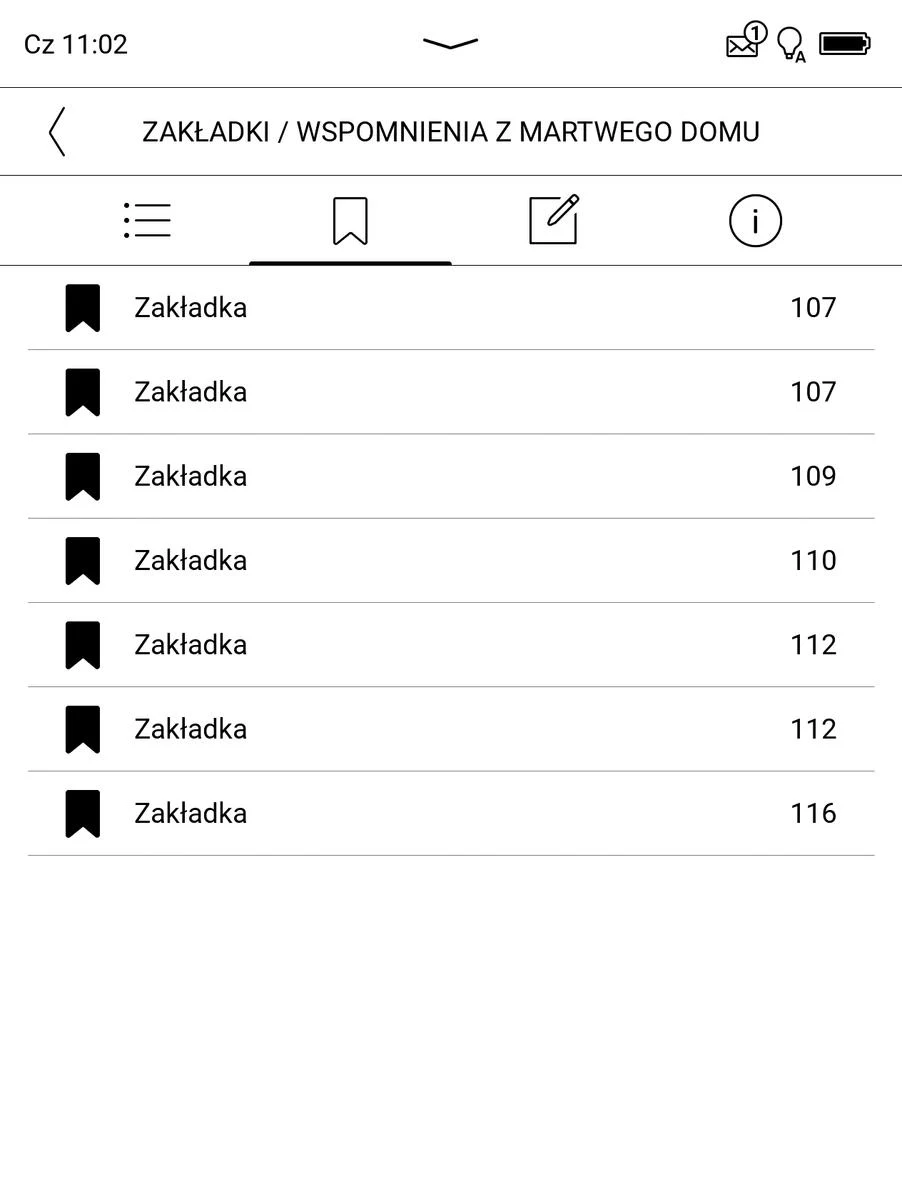
Możemy zmienić nazwę dodanej zakładki lub przejść do danej strony.

Każdy rodzaj notatek oznaczony jest odpowiednią ikoną: flamaster – zaznaczenie, dymek – notatka tekstowa, zawijas – notatka graficzna, aparat – zrzut ekranu. Sposób wyświetlania i nawigacji podobny jest jak w przypadku spisu treści. Listę przewijamy gestem muśnięcia, fizycznymi lub wirtualnymi przyciskami.

Możemy rozwinąć poszczególne pozycje albo wszystkie dodane notatki. Każda pozycja zawiera datę dodania, numer strony, tekst w przypadku zaznaczenia, dodatkowo treść w chmurce w przypadku notatek tekstowych. Notatki graficzne prezentowane są formie podglądu strony z dodanymi rysunkami.

Nowością jest możliwość posortowania notatek według numerów strony lub daty dodania.
Istotnym elementem oprogramowania PocketBook Era jest aplikacja Notatki.

Pozwala ona przejrzeć listę książek, w których dodawaliśmy notatki, podając obok tytułu ich liczbę. Ponadto aplikacja oferuje możliwość wyszukiwania po frazie w dodanych zaznaczeniach i notatkach tekstowych.

Z jej poziomu możemy przejść do listy notatek w książce, a dalej do miejsca wystąpienia konkretnej notatki.
Najważniejszą funkcją aplikacji jest jednak eksportowanie notatek. W tym celu wybieramy ikonę niedomkniętego prostokąta ze strzałką.
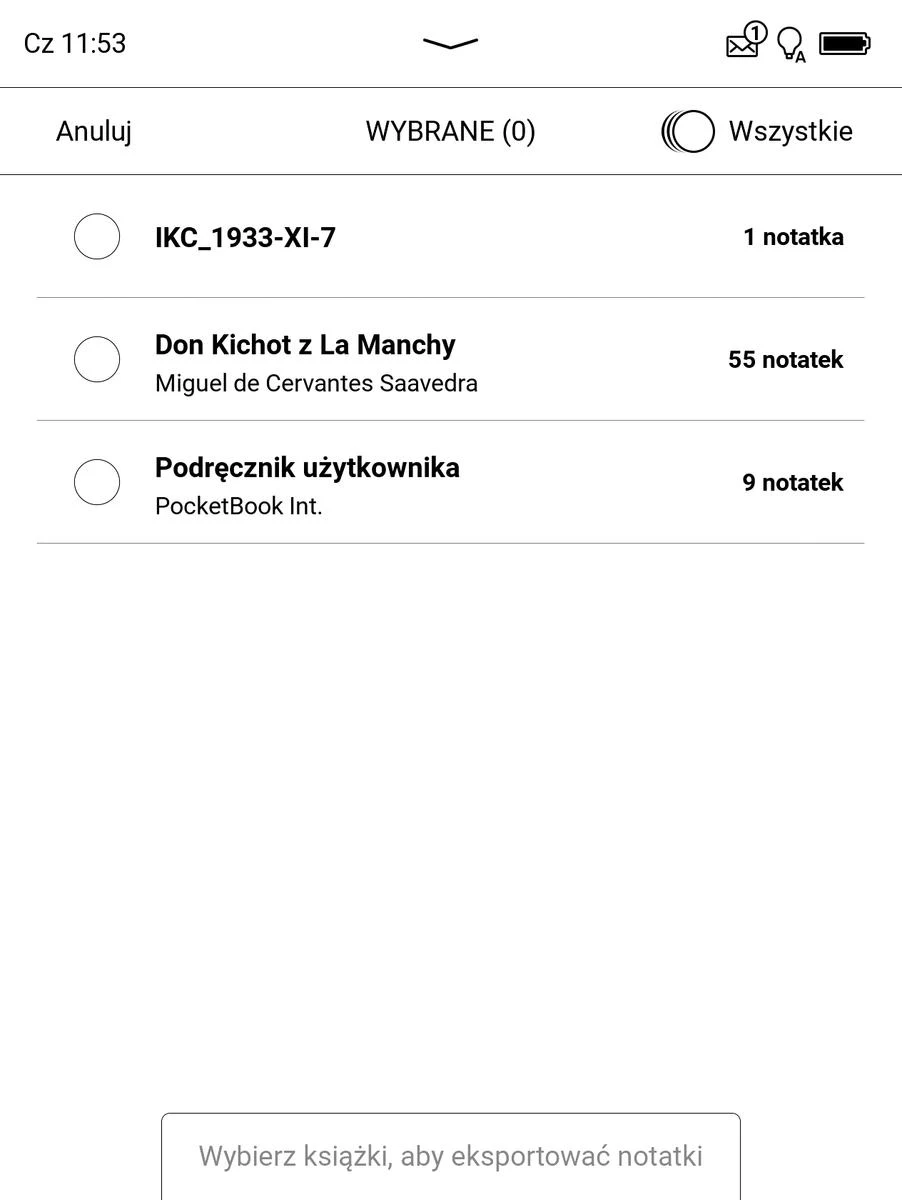
Następnie zaznaczamy zaznaczamy książki, z których chcemy wyeksportować notatki, i wybieramy przycisk „eksport” nad dolną krawędzią ekranu.
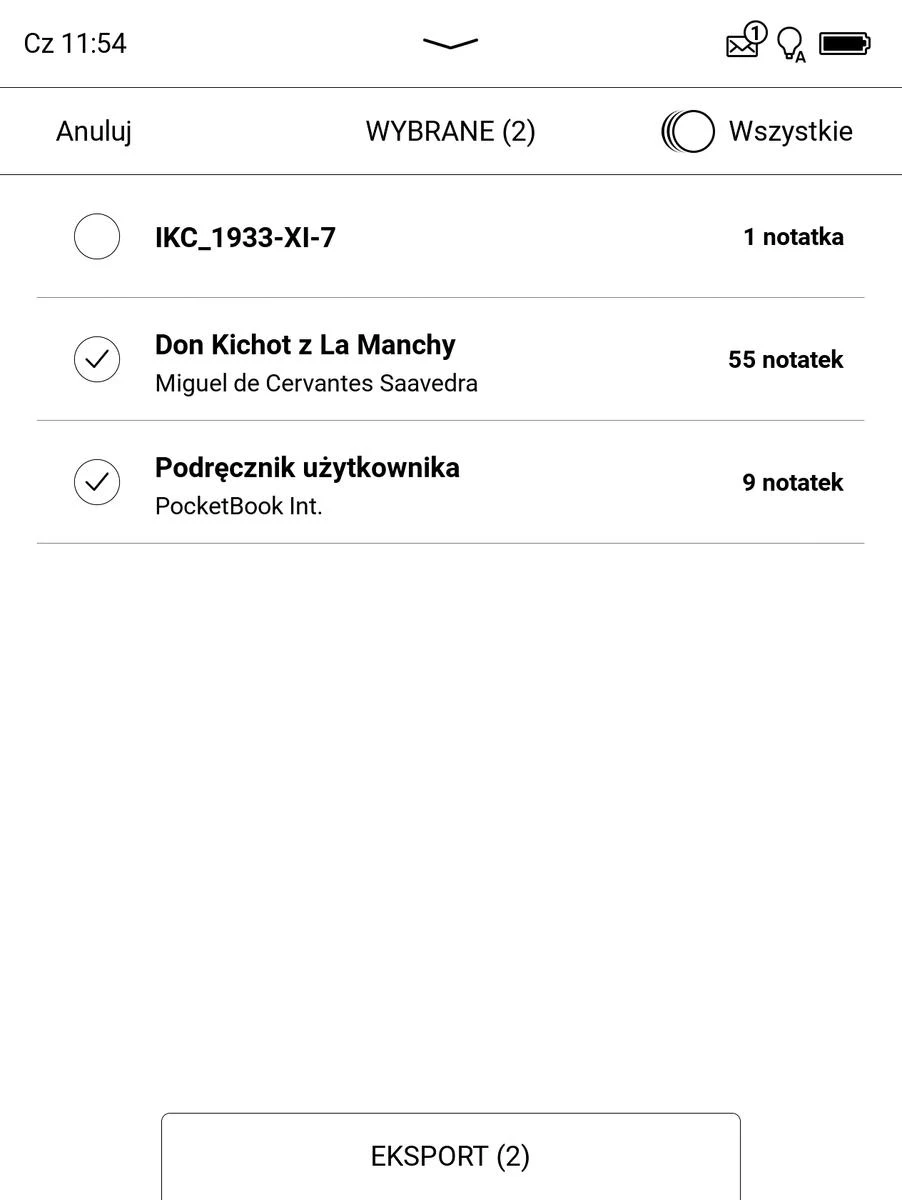
Na ekranie pojawi się okno dialogowe, które pozwala nam zmienić katalog, do którego mają trafić zapisane notatki. Domyślnie jest to folder /Notes w pamięci wewnętrznej czytnika.
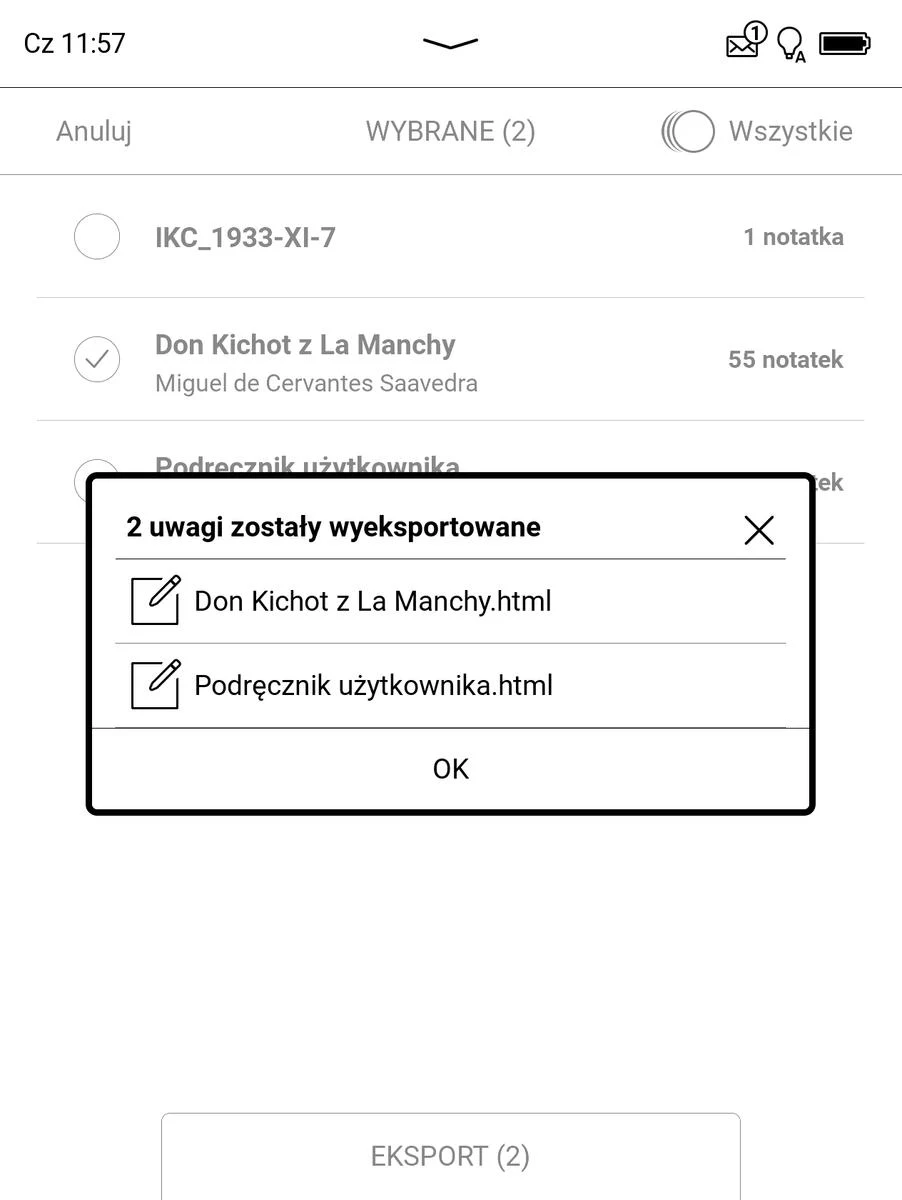
Notatki są eksportowane do plików HTML. Każdy z nich zaczyna się tytułem, datą wyeksportowania.


Każda zaznaczenie lub notatka poprzedzone są słowem „page”, hasztagiem i numerem strony. Obecność zakładek sygnalizowana jest słowem „Bookmark”, a notatek graficznych wyrazem „Ołówek”.
W pliku znajdziemy treść zaznaczonych fragmentów tekstu, dodanych notatek tekstowych i zapisanych zrzutów ekranu. Nie zobaczymy notatek odręcznych.
Ogólnie zarządzanie i eksport notatek w PocketBook Era stoi na wyższym poziomie niż ich dodawanie.
Słownik
W PocketBook Era znajdziemy również słownik, działający jako samodzielna aplikacja i okno, które możemy wywołać w trakcie czytania. PocketBooki wykorzystują pakiety słowników w formacie dic. Możemy je pobrać z chmury z poziomu aplikacji słownika.
W PocketBook Era znajdziemy słowniki tłumaczące:
- z angielskiego na arabski, azerski, chiński, bułgarski, czeski, niderlandzki, estoński, grecki, hebrajski, duński, fiński, francuski, niemiecki, węgierski, łotewski, litewski, norweski, polski, rumuński, słowacki, słoweński, rosyjski, hiszpański, szwedzki, turecki, ukraiński,
- na angielski z arabskiego, ormiańskiego, azerskiego, chińskiego, estońskiego, greckiego, hebrajskiego, węgierskiego, łotewskiego, litewskiego, portugalskiego, słowackiego, szwedzkiego, tureckiego, ukraińskiego, czeskiego, duńskiego, francuskiego, niemieckiego, włoskiego, norweskiego, polskiego, hiszpańskiego.
Ponadto dostępne są słowniki jednojęzyczne:
- angielski Webster’s 1913
- włoski Wiktionary,
- hiszpański Wiktionary.
oraz dwujęzyczny niemiecko-rosyjski.
Domyślny słownik angielsko-polski liczy ponad 136 000 haseł i jest na całkiem przyzwoitym poziomie dla średniozaawansowanych.


Możemy także dodawać własne słowniki, kopiując pliki w formacie dic do katalogu /system/dictionaries w pamięci czytnika.
Jak wygląda korzystanie ze słownika w PocketBook Era? Wystarczy przytrzymać palec na tłumaczonym wyrazie i wybrać z menu ikonę słownika. Na dole ekranu pojawi się okno aplikacji słownik z tłumaczeniem.
Co w sytuacji, gdy nie pojawia się tłumaczenie? Powinniśmy wybrać z menu słownika przycisk w formie książki, a następnie z listy zaznaczyć odpowiedni pakiet słownikowy.

Układ interfejsu okna słownika wygląda nieco inaczej niż w do tej pory testowanych czytnikach PocketBook.

Wybranie ikony w formie trzech kropek rozwija trzy elementowe menu. Z jego poziomu ustawimy wielkość czcionki w oknie słownika, głośność odczytywania na głos oraz sposób zapisywania tłumaczenia wybranego wyrazu jako notatki.

Nowym elementem w oknie słownika jest możliwość odczytywania wyrazów na głos. Działa ona w oparciu o TTS, a nie o pakiety dźwiękowe słownika. By z niej skorzystać musimy wcześniej pobrać odpowiednie pakiety językowe.
Ikona w formie flamastra z trybikiem otwiera nam okno z opcjami zapisywania tłumaczenia danego słowa jako notatki.

Jeśli słownika zawiera kilka znaczeń danego wyrazu możemy wybrać to pasujące do kontekstu. Mamy również możliwość zapisania wszystkich.
Wybrane słowo zostaje wówczas zaznaczeniem z tekstową notatką.
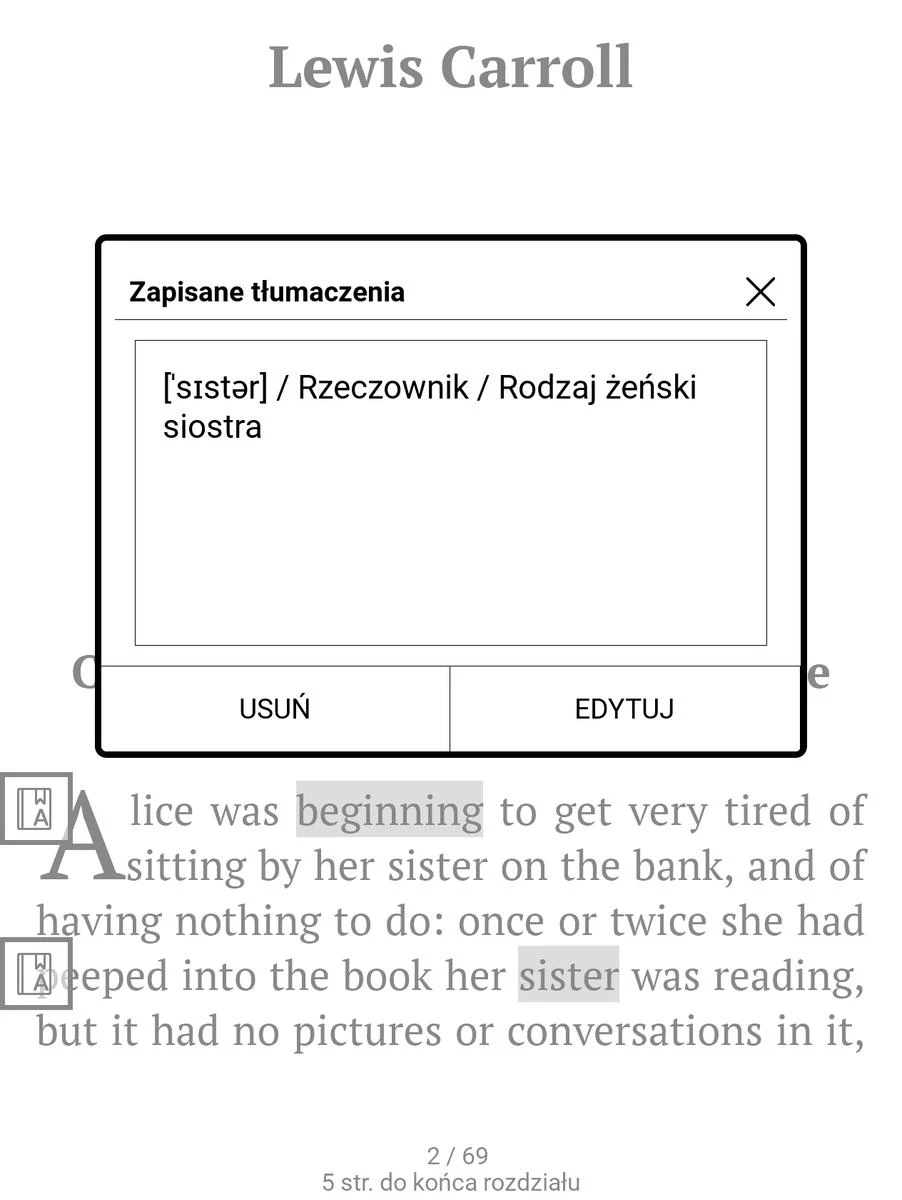
Wybranie wyświetlanej przy krawędzi ekranu ikony słownika wyświetla zapisane tłumaczenia, umożliwiając jego edycję lub usunięcie.
Te słownikowe notatki możemy przeglądać w aplikacji Notatki, co może być użyteczne przy nauce słówek. Widzimy wówczas ich kontekst i tłumaczenie, mając przy tym możliwość odczytania na głos.

Próbując wyeksportować utworzone przez słownik notatki napotkałem na pewien problem. W utworzonym pliku HTML zamiast wszystkich zaznaczonych notatek słownikowych znajdowały się tylko jedna lub dwie.
By ułatwić pracę z tekstem w języku obcym możemy skorzystać z tzw. trybu słownika, który uruchomimy ikoną w dolnym menu e-booka.
Wtedy wystarczy, krótkie dotknięcie wyrazu, a na ekranie pojawi się okno słownika z tłumaczeniem. Kolejne dotknięcie poza obszarem okna zamyka je.
Wybierając ikonę pinezki, możemy okno słownika na stałe przypiąć do ekranu. Wtedy każde dotknięcie wyrazu, skutkuje pojawieniem się tłumaczenia w oknie słownika, które zajmuje ponad ¼ wysokości ekranu. W trybie słownika nie możemy dodawać zakładek, notatek czy zaznaczania tekstu.

By opuścić tryb słownika, wybieramy ikonę w prawym górnym rogu okna.
Wyszukiwanie w tekście
Funkcje wyszukiwania w tekście wywołamy, wybierając ikonę lupy w menu e-booka.

Następnie wpisujemy wyszukiwany tekst i klikamy „szukaj”. Czytnik wyświetli nam stronę z pierwszym wystąpieniem danej frazy.

U dołu ekranu pojawią się przyciski umożliwiające przeskakiwanie do następnego lub poprzedniego miejsce, gdzie występuje dana fraza, a także powrót do wyszukiwania.
Ustawienia czcionki i układu tekstu
Ważnym elementem każdego czytnika jest możliwość wpływania na wygląd i układ tekstu. Funkcji tych nie zabrakło w PocketBook Era.
Ustawienia czcionki
Wielkość czcionki możemy regulować na dwa sposoby. Pierwszy z nich to gesty zbliżania i oddalania palców. Druga metoda wymaga wybrania opcji „ustawienia” w menu e-booka i skorzystania z suwaka. Dostępne rozmiary czcionki zamykają się w przedziale od 6 do 40 pt, co daje wielkość dużej litery od ok. 2 do 11 mm.
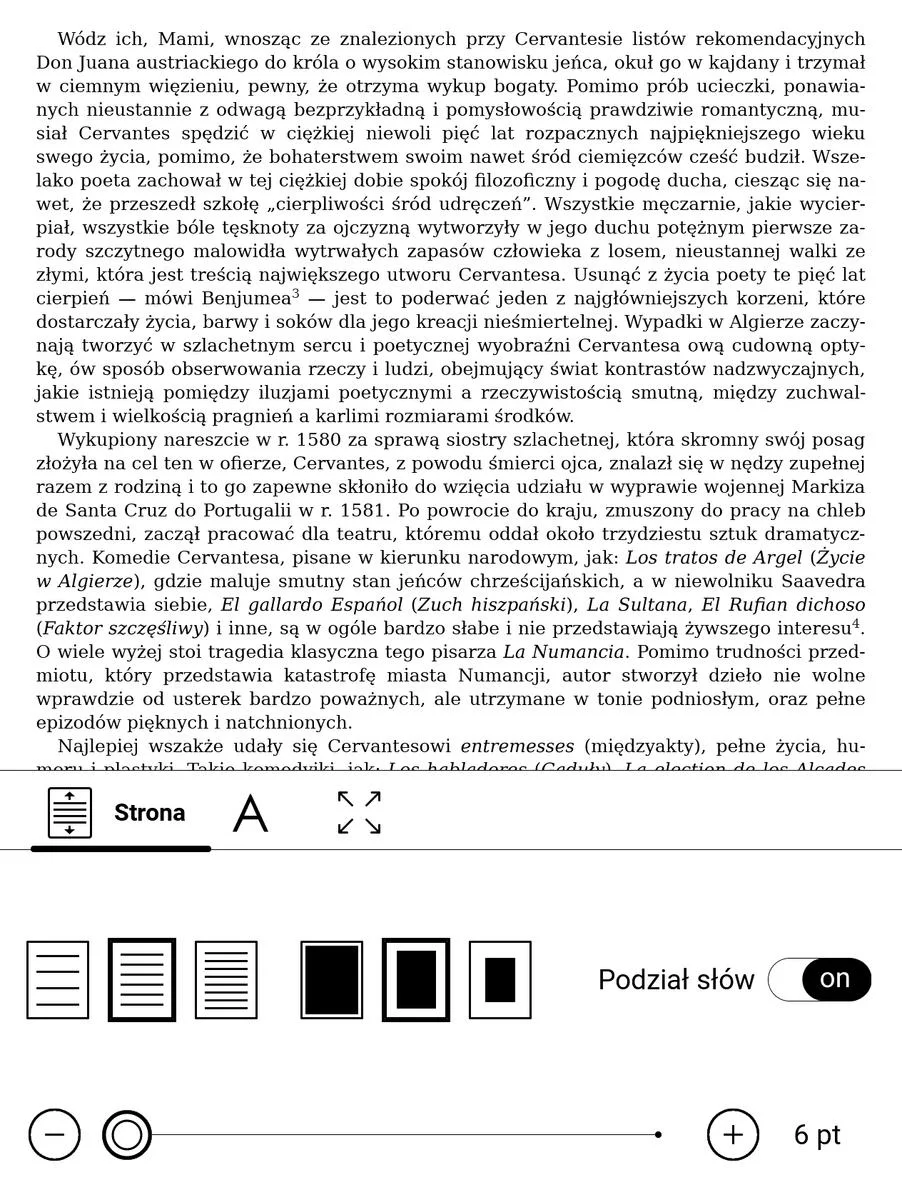



W karcie ustawień oznaczonej literą A, możemy wybrać jeden z dostępnych krojów czcionki:
- AR PL New Sung,
- DejaVU Sans,
- DejaVu Serif,
- Droid Sans MTI Arabic,
- Free Serif,
- Liberation Mono,
- Liberation Serif,
- Liberation Sans,
- Noto Sans,
- Noto Serif,
- OpenDyslexic,
- PT Sans,
- PT Sans Caption,
- PT Serif,
- RaghuHindi,
- Roboto.
Oprogramowanie czytnika pozwala również skorzystać z osadzonej w e-booku czcionki, wybierając opcję „default”.
Dodatkowo w przypadku niektórych czcionek możemy wybrać wariant pogrubiony lub pochylony.
Możemy dodać własne kroje, kopiując pliki z czcionkami w formacie TTF lub OTF do katalogu system/fonts w pamięci czytnika.
Ustawienia układu tekstu: interlinia, marginesy, stopka
W karcie ustawień możemy wybrać jeden z trzech rozmiarów marginesów. W testowanym pliku ich szerokość przy najmniejszej wartości wynosiła 2, a przy największej 7 mm.
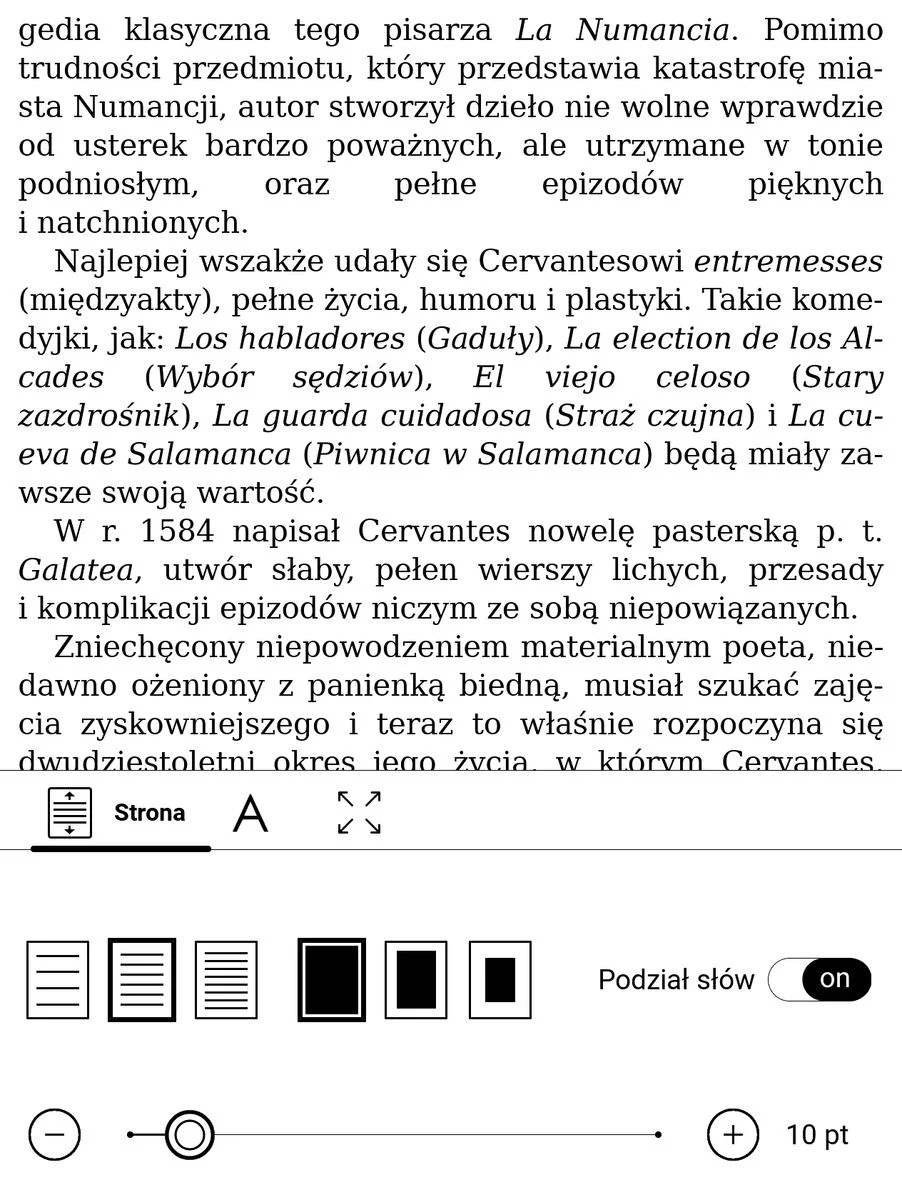

PocketBoooki dość oszczędnie gospodarują powierzchnią ekranu. To powoduje, że nawet przy największych marginesach ikony sygnalizujące dodawanie notatek słownikowych i graficznych zahaczają o tekst.
Ustawienia układu tekstu pozwalają na wybór jednego z trzech rozmiarów interlinii



W ostatniej karcie ustawień możemy włączyć wyświetlanie paska systemowego, Możemy włączyć lub wyłączyć wyświetlanie numeru strony oraz liczby stron do końca rozdziału

Jeśli wyłączymy wbudowane numerowanie stron, to będą one zliczane według zasady: jeden widok ekranu to jedna strona.
Ustawienia kodowania tekstu
W przypadku niektórych plików w formatach TXT, RTF, DOC czy MOBI w sporadycznych przypadkach może zdarzyć się, że błędnie są wyświetlane specyficzne dla danego języka (np. polskie ę,ą, niemieckie umlauty) znaki. Taka sytuacja przytrafiła mi się w przypadku jednego z plików TXT.
Warto wtedy zajrzeć do karty ustawień kodowania znaków.
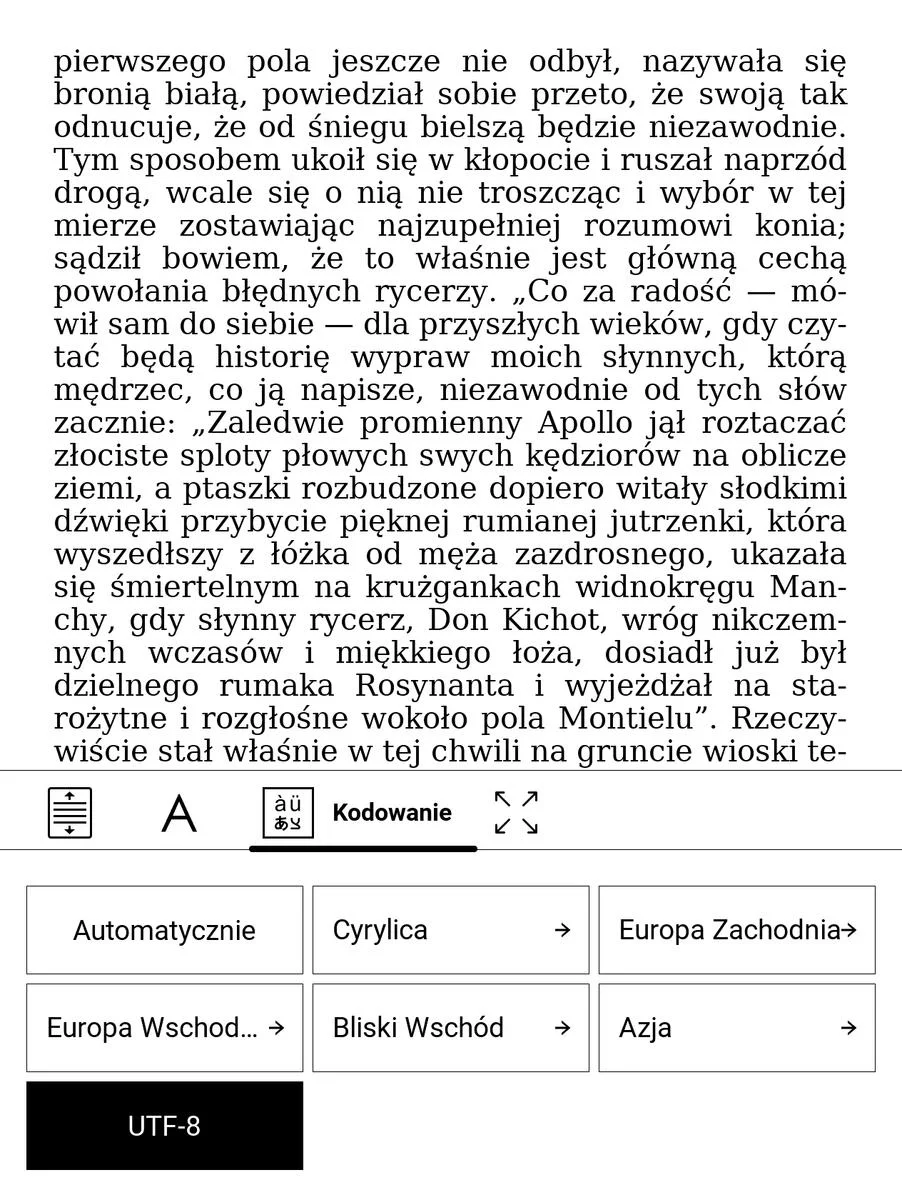
W moim przypadku pomogło ręczne ustawienie kodowania na UTF-8. W innym poprawne wyświetlanie polskich znaków przywróciło ustawienie kodowania Windows-1250.
Dzielenie wyrazów
PocketBook Era obsługuje funkcję dzielenia wyrazów. Włączymy ją przełącznikiem w pierwszej karcie ustawień.
Dzielenie wyrazów poprawia wygląd tekstu i jego rozmieszczenie w wierszu.
Obsługa plików pdf i djvu
Jak PocketBook Era radzi sobie z obsługą plików PDF, DJVU, CBR i CBZ, w których skalowalna jest strona, a nie tekst? Na pewno lepiej niż sześciocalowce dzięki większej o niemal jedną trzecią powierzchni ekran, choć 7 cali to ciągle trochę za mało, by zmieścić kartkę tekstu o formacie A4. PocketBook Era jednak pewien zakres narzędzi, które pozwalają poprawić komfort lektury w tych formatach.
Dopasowanie do szerokości i tryb poziomy
W plikach PDF strona po dopasowaniu do wielkości ekranu została zmniejszona. To skutkuje też mniejszym rozmiarem, a tym samym słabszą czytelnością czcionki. Można temu zaradzić wyświetlając stronę „na raty”.
W tym celu w ustawieniach wybieramy opcję „Dopasuj do szerokości”.


Strona przybliżona do takiego stopnia, by mieściła się w szerokości ekranu. W praktyce w wielu przypadkach efekt ten będzie widoczny dopiero wtedy, skorzystamy z trybu poziomego, czyli obrócenia tekstu w taki sposób, by wiersze były równoległe do dłuższej krawędzi ekranu.
W tym celu wybieramy z menu e-booka „obróć”.

Wybieramy sposób ułożenia tekstu. Dzięki wbudowanemu czujnikowi położenia, możemy też skorzystać automatycznego obracania tekstu.

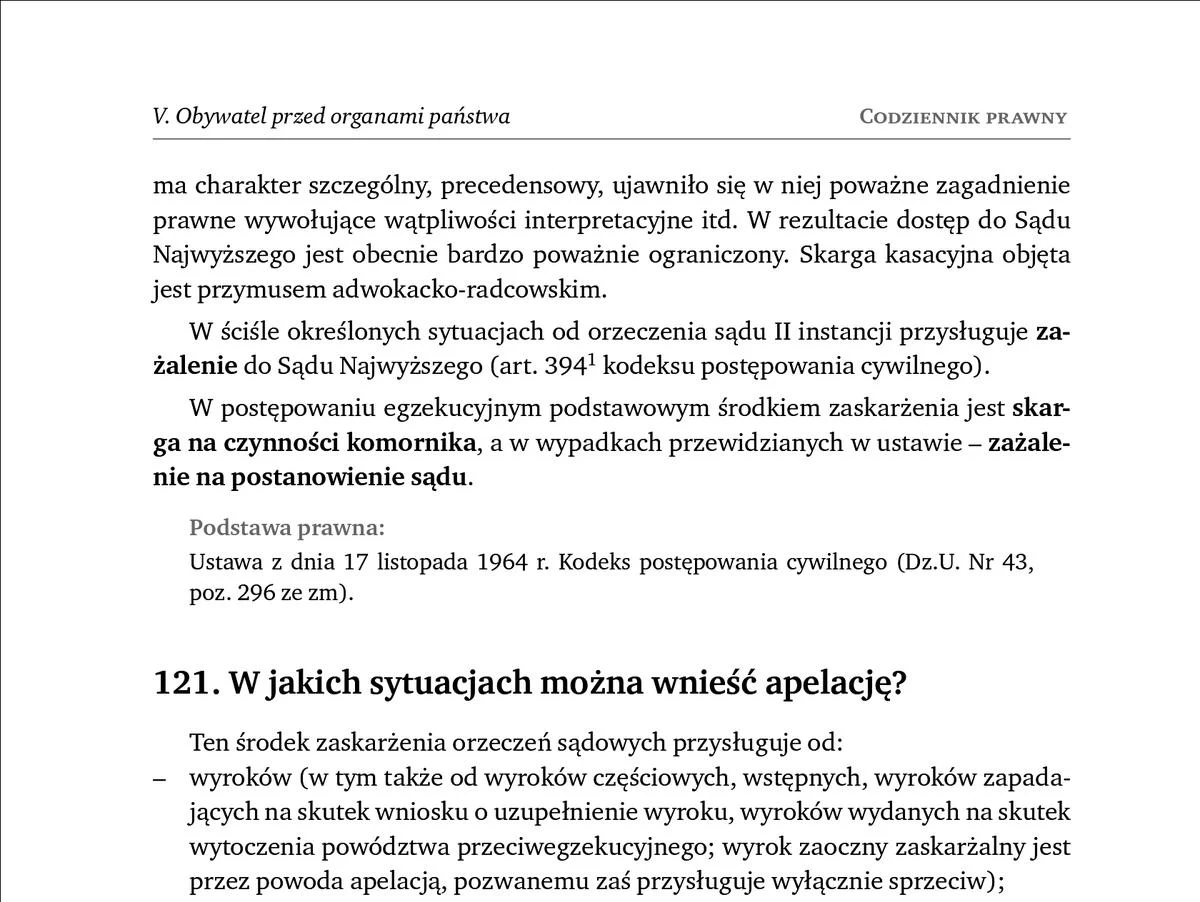
Dopasowanie do szerokości w parze z trybem poziomym pozwala uzyskać większą czcionkę i poprawić czytelność tekstu.


Nawigacja po stronie odbywa się za pomocą fizycznych przycisków lub gestów zmiany stron. Kliknięcie powoduje wyświetlenie następnego niżej położonego fragmentu strony. Po dojściu na sam do końca strony następnego „kliknięcie” przenosi do strony następnej.
Zdarza się, że nowa treść w tym ostatnim „przeskoku” przez stronę to tylko niewielki fragment jej dolnej części.
U góry ekranu pojawia się przerywana linia przedstawiająca zasięg poprzedniego widoku strony
Nawigację można zmodyfikować, wybierając „tryb przewijania”, wtedy każde „kliknięcie” przenosi o niemal wysokość strony.

Działa to podobnie jak nawigacja po dokumentach w PDF czy Wordzie na komputerze przy pomocy klawiszy Page Up i Page Down.
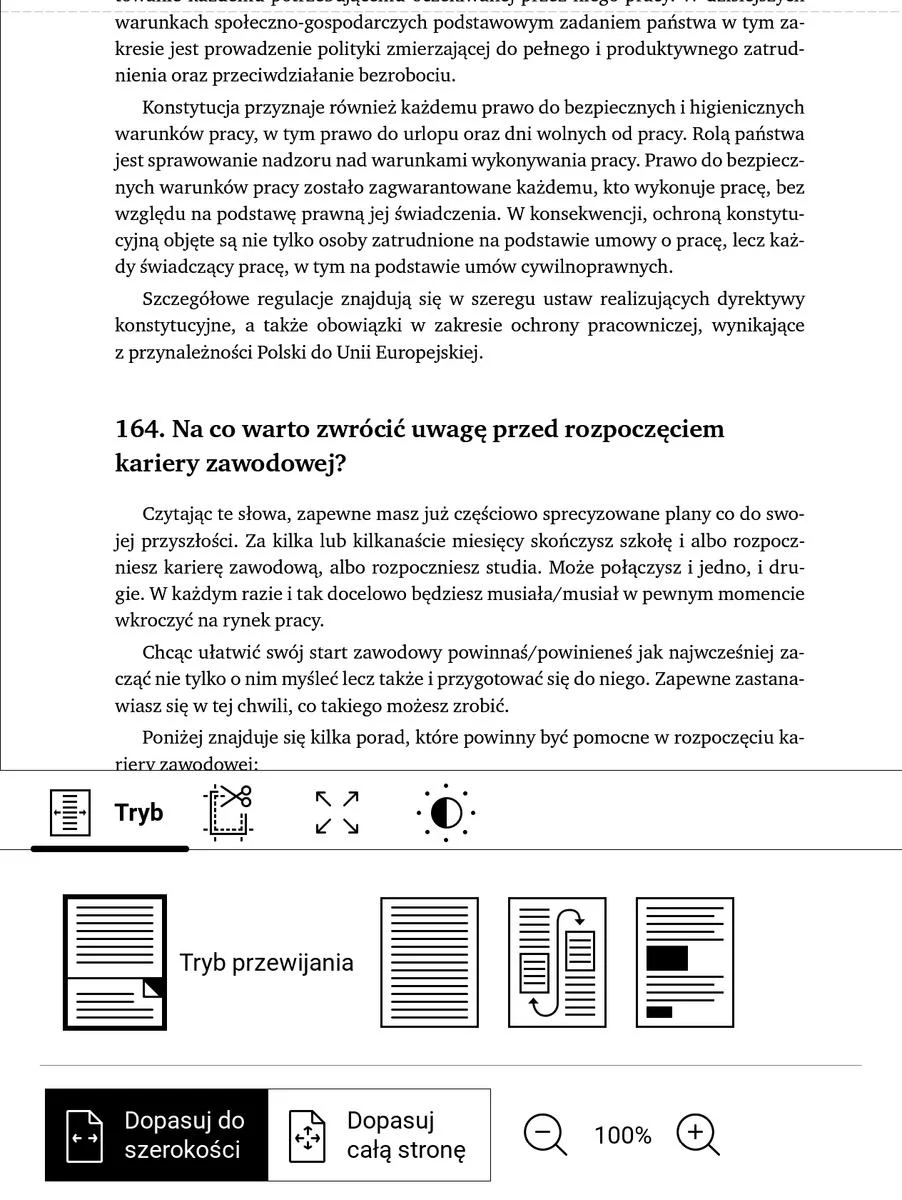

W ten sposób na ekranie możemy wyświetlić fragmenty dwóch stron i każde „kliknięcie” powoduje wyświetlenie nowej treści.
Ponadto gestem przesuwania palcem możemy płynnie przewijać stronę. W ten sposób możemy np. sprawić, by cały obrazek został wyświetlony w jednym widoku strony.
Przycinanie marginesów
Uzupełnieniem dopasowania do szerokości jest funkcja przycinania marginesów. Pozwala ona „wyciąć” puste miejsca przy krawędziach strony w ten sposób jeszcze bardziej przybliżyć tekst.


Możemy z niej skorzystać w trybie automatycznym lub ręcznym. To drugie rozwiązanie przyda się w przypadku, gdy np. na marginesach są nieistotne adnotacje.




W ustawieniach ręcznego przycinania określamy linie przycięcia, a takżę ustawiamy, czy mają mieć one zastosowanie do całego dokumentu, stron parzystych czy nieparzystych.
Przycinanie marginesów wzmacnia efekt dopasowania do szerokości i pozwala uzyskać większy rozmiar czcionki i czytelność tekstu.
Tryb kolumnowy
Kolejnym narzędziem w arsenale PocketBook Era do okiełznania plików PDF i DJVU jest tryb kolumnowy. Może on okazać się przydatny, gdy mamy do czynienia z tekstem podzielonym na szpalty, np. w gazetach czy czasopismach.
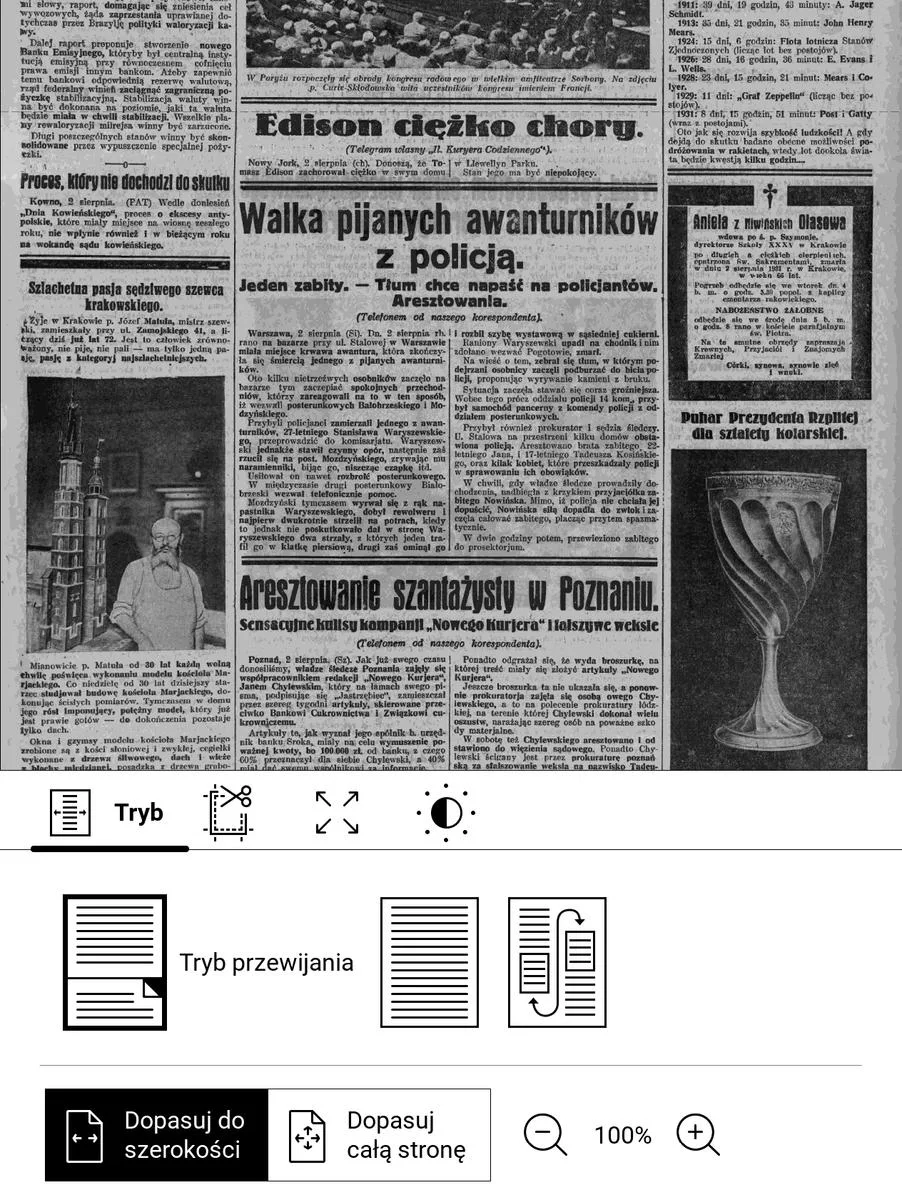

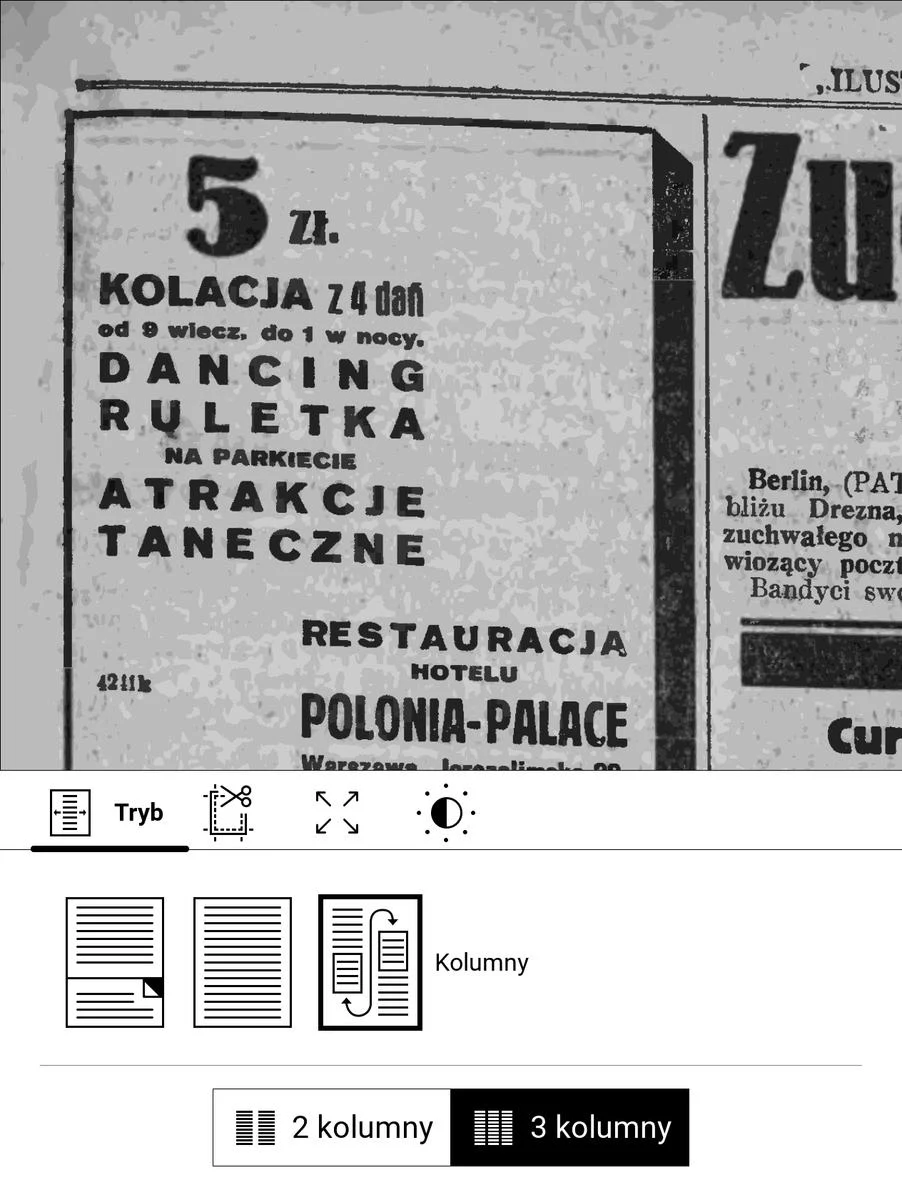
Pozwala on podzielić stronę na dwie lub trzy kolumny, których fragmenty są kolejno po sobie wyświetlane. Nawigacja odbywa się wzdłuż kolumn: z góry na dół. Z końca jednej kolumny przenoszeni jesteśmy do początku następnej.
Tryb kolumnowy nie jest uniwersalną receptą na tekst podzielony na szpalty, bo czasami podziały na dwie lub trzy kolumny nie będą się pokrywać z układem szpalt na stronie. Próba ręcznego skorygowania przy pomocy zoomu wyrzuca nas z trybu kolumnowego.
Kontrast, jasność i korekcja gamma
W przypadku skanów starych gazet lub dokumentów mamy do czynienia z czarnym tekstem na ciemnoszarym tle. Powoduje to nie najlepszy kontrast i negatywnie wpływa na komfort czytania.

PocketBook Era pozwala również w plikach PDF i DJVU wpływać na sposób wyświetlania barw. Służą tego trzy suwaki z ustawieniami kontrastu, jasności i korekcji gamma.
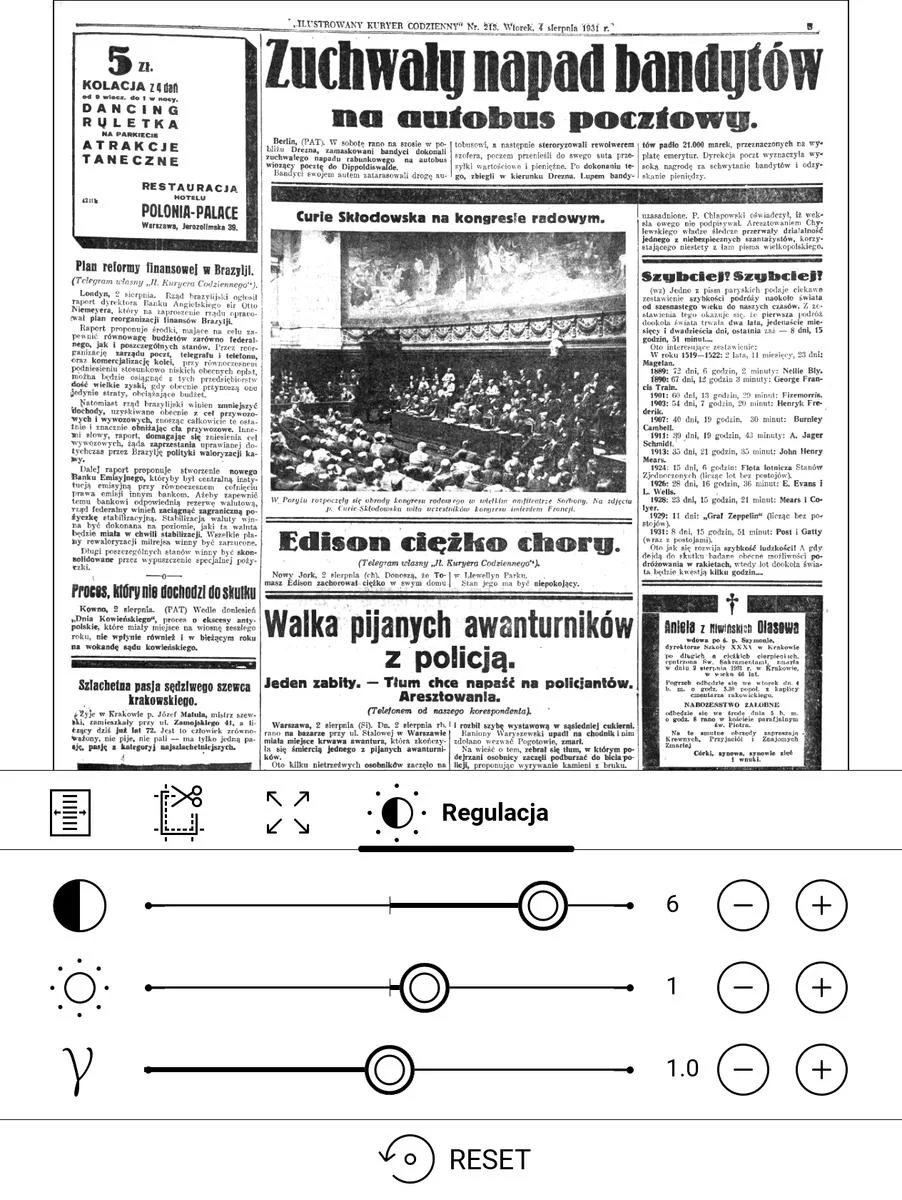
Odpowiedni dobór ustawień pozwala wybielić tło i podnieść czytelność tekstu. Na dole pod suwakami pojawia się w przycisk „RESET”, który pozwala wrócić do domyślnych ustawień.
Wyświetlanie krawędzi strony
W zakładce ustawień „Ekran” znajdziemy skrót do przełączników wyświetlania krawędzi strony.


Pozwalają one wyróżnić cienką czarną linią granice dokumentu, a także pokazywanie przerywaną linią krawędzi poprzedniego widoku strony. To ostatnia funkcja jest szczególnie użyteczna, bo wskazuje, od którego miejsca powinniśmy kontynuować czytanie w przypadku korzystania z dopasowania do szerokości ekranu. Cieszy fakt, że to udogodnienie trafiło wreszcie do oprogramowania PocketBooków.
Tryb rozpływu (reflow)
Ostatnim narzędziem w arsenale PocketBook Era do ujarzmienia PDFów jest tryb reflow. W założeniu ma on sprawić, by pdf, w którym skalowalna jest strona, zachowywał się jak format, w którym skalowalny jest tekst.


Dzięki zastosowaniu trybu reflow zyskujemy możliwość regulowania wielkości czcionki. Niestety uzyskany w ten sposób efekty są dalekie od miłego dla oka układu tekstu.

Samotne myślniki, niewyjustowane bloki tekstu, puste miejsca na stronie – to tylko niektóre z rezultatów „mielenia” PDFa trybem reflow.
Zoom czyli przybliżanie
PocketBook Era umożliwia przybliżanie fragmentu strony przy pomocy oddalania dwóch palców dotykających jednocześnie ekranu.

Po kilku sekundach od przybliżenia wybranego fragmentu strony pojawia następuje odświeżenie ekranu, a w prawym dolnym rogu pojawia się przycisk powrotu do poprzedniego widoku strony.
Zoom przydaje się do sporadycznego powiększenia niektórych fragmentów strony.
Podsumowanie obsługi PDF
PocketBook Era oferuje całkiem spory zasób narzędzi pozwalających usprawnić pracę z plikami PDF. Główną barierą jest rozmiar ekranu, od którego trudno oczekiwać, by zmieścił tekst z A4 lub większego zachowując komfortową wielkość czcionki. Pozostaje więc korzystanie z półśrodków w formie dopasowania do szerokości i przycinania marginesów, które pozwalają w pewny stopniu poprawić komfort czytania.
Funkcje internetowe
PocketBook Era oferuje szereg aplikacji wykorzystujących połączenie internetowe z Wi-Fi. Wśród z nich znajdziemy usług do bezprzewodowego przesyłania plików, dostęp do e-booków w abonamencie, czy przeglądarkę internetową.
Dropbox
Na PocketBook Era skorzystamy z aplikacji pozwalającej na przesyłanie e-booków na czytnik z wykorzystaniem popularnej usługi do przechowywania plików w chmurze Dropbox.
W tym celu wybieramy skrót do aplikacji. Okno dialogowe przypomni nam o włączeniu Wi-Fi. Następnie logujemy się na nasze konto Dropbox.com.

Po zalogowaniu pojawi się okno dialogowe z informacją o folderze /Dropbox PocketBook w pamięci czytnika, do którego będą trafiać pliki, które wrzucimy na naszym koncie dropbox.com do folderu Aplikacje/Dropbox PocketBook.
Ustawienia usługi znajdziemy, wybierając kolejno Ustawienia → Konto i synchronizacja → Dropbox PocketBook. Z tego poziomu możemy wylogować się z usługi, włączyć lub wyłączyć automatyczną synchronizację, zmienić folder synchronizacji, wymusić pobieranie plików.
Synchronizacja działa w dwie strony. Oznacza to, że wrzucając do folderu synchronizacji na czytniku dany plik, możemy wysłać go do chmury. Z drugiej strony, jeśli usuniemy plik z folderu w chmurze, to po synchronizacji zniknie on również z czytnika.
Usługa działa sprawnie i szybko. Jest dorbym sposobem na przesyłanie na czytnik większej liczby plików za jednym zamachem.
Send-to-PocketBook
Kolejną usługą wykorzystującą połączenie internetowe jest Send-to-PocketBook. Służy ona do bezprzewodowej wysyłki plików na czytnik z wykorzystaniem adresu e-mail.
Proces aktywacji usługi rozpoczynamy wybierając skrót Send-to-PocketBook. Następnie logujemy się na istniejące konto lub tworzymy nowe.

Po zalogowaniu na nasz adres e-mail podany przy rejestracji, przyjdzie wiadomośc z linkiem aktywacyjnym. Klikamy w link i przechodzimy do strony, na której ustawiamy adres e-mail naszego czytnika w domenie pbsync.com.
Po pomyślnym aktywowaniu usługi na czytniku pojawi się komunikat:


Ustawienia usługi znajdziemy, wybierając kolejno Ustawienia → Konto i synchronizacja → Send-to-Pocketbook. Możemy tu sprawdzić e-mail urządzenia, wylogować się z usługi, włączy/wyłączyć automatyczną synchronizację, wymusić odebranie plików. Możemy także zmienić domyślny folder pobierania /SendToPb na inny.
Pliki na czytnik wysyłamy z e-maila, który podaliśmy przy rejestracji.
Send-to-PocketBook to wygodny sposób na przesyłanie e-booków na czytnik. Usługę wykorzystuje część polskich e-księgarni. Za pomocą Push to Kindle – wtyczki do przeglądarki Google Chrome możemy wysyłać na czytnik artykuły ze stron internetowych.
Przeglądarka internetowa
W PocketBook Era znajdziemy prostą przeglądarkę internetową. Podobnie jak w innych czytnikach jej działanie, jeśli chodzi o płynność i czas reakcji pozostawia sporo do życzenia.
Część stron ładuje się nawet niedopasowana do szerokości ekranu. Pozytywnym faktem jest, że stronę możemy przewijać także przy pomocy fizycznych przycisków. Odbywa się to jednak z wyczuwalnym opóźnieniem
Tym niemniej przeglądarka pozwala na zalogowanie się do poczty elektronicznej, w tym na gmail.com. Przy odrobinie cierpliwości pobierzemy e-booka z serwisu wolnelektury.pl.

Możemy zalogować się na konto nasze konto w Legimi, wyszukiwać e-booki i dodawać na półkę.

Użyteczne może okazać się zapisywanie artykułów w celu przeczytania ich w trybie offline. Przeglądarka służy również do otwierania plików HTML.
Obsługuje zapisywanie haseł, zakładek, wyszukiwanie w tekście. Możemy z niej także korzystać w trybie poziomym.
W ustawieniach zmienimy współczynnik powiększenia, korekcję gamma, głośność dźwięk na stronach internetowych, usuniemy pliki cookie i pamięć podręczną, włączymy lub wyłączymy obsługę Javascript i wyświetlanie obrazków.
Ogólnie o przeglądarce mogę powiedzieć tyle dobrego, że jest i, jeśli nie mamy naprawdę nic lepszego pod ręką, to możemy z niej skorzystać.
Czytnik RSS
Stały element oprogramowania PocketBooków stanowi czytnik kanałów RSS, który znajdziemy na liście aplikacji pod nazwą „Aktualności RSS”.

Przy pierwszym otwarciu aplikacji wchodzimy w ustawienia kanałów RSS. Tam możemy przejrzeć ich listę. Zaznaczyć, z których kanałów mają być pobierane wiadomości, a także dodawać nowe adresy.

By pobrać nowe wiadomości klikamy „Aktualizuj”. Zebrane wiadomości pobierane są na czytnik w formie pliku z rozszerzeniem HRSS, otwieranym w przeglądarce internetowej. Otwieramy go, wybierając „Czytaj ostatnie wiadomości” lub skrót z ekranu startowego.

Wybierając z ustawień aplikacji „Archiwum”, możemy przejrzeć listę ostatnio pobranych plików. Użyteczność aplikacji obniża brak mechanizmu, który zapobiegłby ponownemu pobieraniu tych samych wiadomości.
ReadRate – czytanie społecznościowe
ReadRate to aplikacja społecznościowa do dzielenia się informacjami o przeczytanych książkach w serwisie readrate.com, tworzenia list przeczytanych książek, publikowania cytatów, czy krótkich recenzji.
Aplikację aktywujemy, wybierając kolejno Ustawienia → Konto i synchronizacja → ReadRate. Zauważyłem, że jeśli mam ustawiony menu w języku polskim, to nie ma możliwości zalogowania. Pomaga języka menu na rosyjski. Mogłem się zalogować, a po aktywowaniu usługi ponownie zmienić menu na język Polski.
Aplikacja pozwala na nadawanie książkom jednego z trzech dostępnych statusów:
- „Zaplanuj do przeczytania”,
- „Teraz czytane”,
- „Przeczytane”.
Książki możemy także oceniać przyznając gwiazdki lub krótkim opisem tekstowym. Dawniej te informacje lądowały na profilu na readrate.com
Logując się na konto readrate.com, przeczytamy przetłumaczony za pomocą google translate:
Czytaj Oceń:Dzień dobry! Zespół ReadRate jest w kontakcie. W ciągu tygodnia usuniemy ikonę sieci społecznościowej FaceBook (produkt Meta, która w Rosji jest uznawana za ekstremistyczną organizację) z metod wchodzenia na stronę. Ale naprawdę chcemy, abyś zapisał wszystkie dane swojego konta osobistego, swoje cytaty i pamiętnik czytania! Pokażemy Ci, jak to zrobić szybko.

Nie da się ukryć, że aplikacja była tworzona pod rosyjskojęzyczny krąg językowy. Na moim koncie nie było żadnych aktywności, ani wcześniejszych ani tych dokonanych w czasie testów PocketBook Era. W obecnej formie aplikacja ReadRate jest bezużyteczna.
E-booki w abonamencie Legimi
Znakiem firmowym Legimi jest abonament na e-booki. Dzięki dedykowanej aplikacji możemy z niej korzystać także na PocketBook Era. Trzeba tu zaznaczyć, że działanie aplikacji na czytniku sprowadza się do prezentacji statystyk i pobierania książek, które wcześniej dodaliśmy na nasze konto przez aplikację na smartfonie lub logując się na koncie na stronie internetowej.

Pierwszy krok do skorzystania z abonamentu Legimi na PocketBook to logowanie. Trzeba pamiętać, że z abonamentu możemy korzystać na czterech lub trzech urządzeniach w tym jednym czytniku.
Po zalogowaniu zobaczymy ekran startowy aplikacji.

Znajdziemy tu tygodniowe statystyki czytania, informacje o tygodniowym abonamencie obejmującą czas jego ważności i sposób przedłużenia.
Listę e-booków dodanych na naszą półkę znajdziemy w zakładce „Moje książki”.

Dostępne pozycje możemy posortować daty otwarcia, pobrania, tytułu i autora. Dostępne e-booki możemy filtrować tak, by wyświetlone zostały tylko pobrane lub niepobrane.
Kliknięciem przycisku „pobierz” inicjujemy pobieranie e-booka na czytnik.

Po jego ukończeniu opis przycisku zmieni się na „otwórz”. Na tym właściwie rola aplikacji się kończy. E-booki z Legimi są otwierane w domyślnej aplikacji czytnika. Pobrane książki widzimy w ekranie startowym, bibliotece. Możemy w nich korzystać ze słownika dodawać zakładki na takich samych zasadach, jak w przypadku innych e-booków pochodzących spoza Legimi.
Wybierając ikonę w prawym górnym rogu, rozwiniemy czteroelementowe menu.
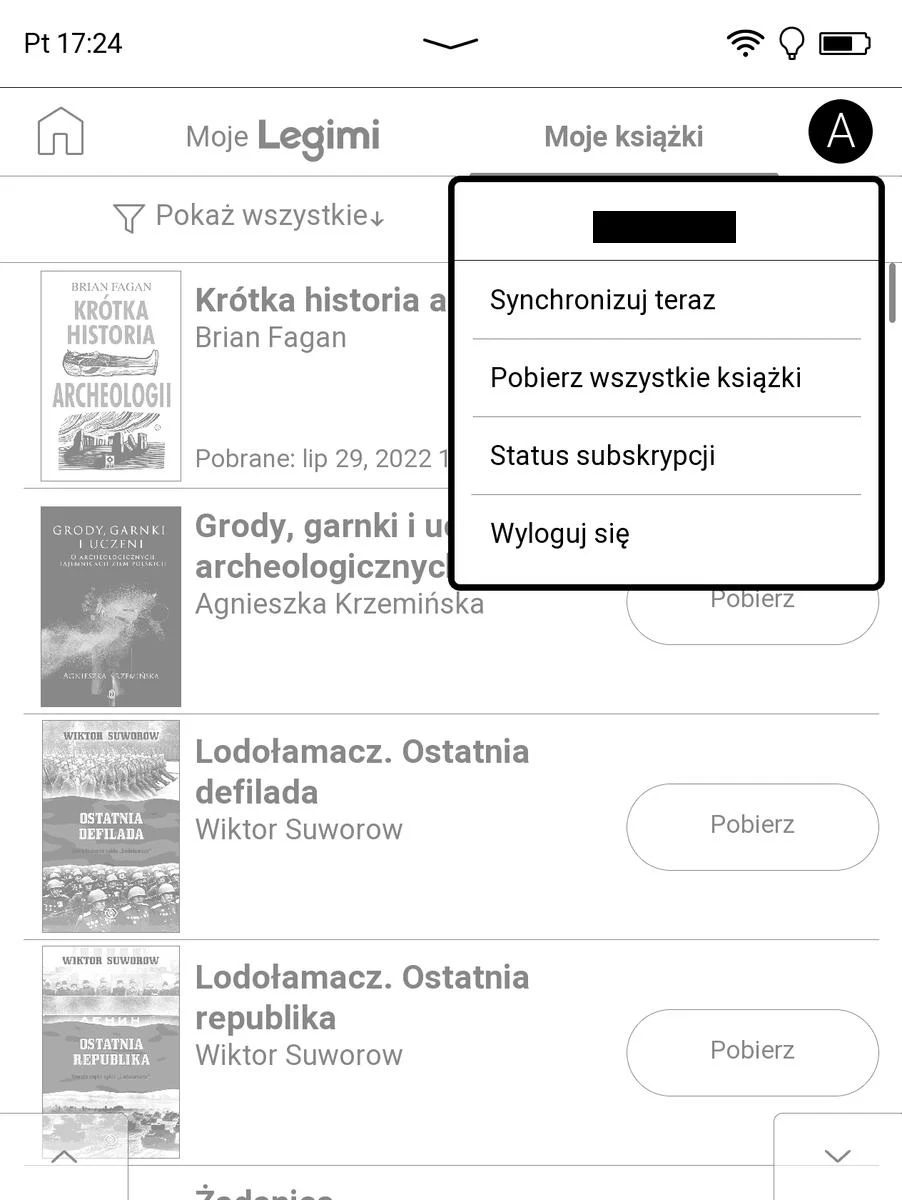
Książki dodane na półkę możemy wyszukiwać po frazie w tytule imieniu lub nazwisku autora.

Z tego poziomu możemy wymusić synchronizację aplikacji, pobrać wszystkie książki z konta, sprawdzić status abonamentu i wylogować się.
Chociaż czytnik posiada obsługę dźwięku, to jednak aplikacja Legimi w PocketBook Era nie obsługuje audiobooków z abonamentu Legimi.
Empik Go – e-booki w abonamencie
Przy pierwszej aktualizacji oprogramowania PocketBook Era zyskał aplikację, która pozwala na skorzystanie z abonamentu na e-booki Empik Go.
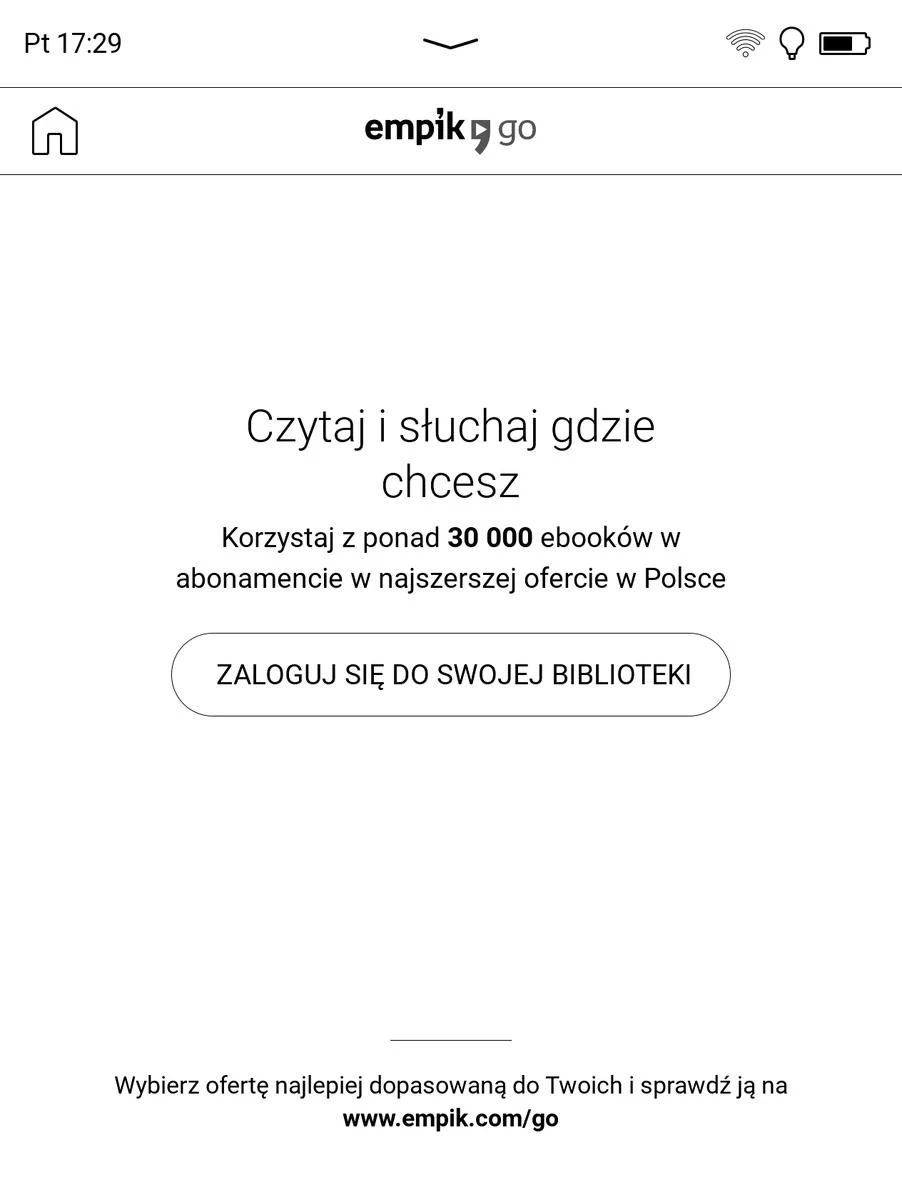
Podobnie, jak w przypadku Legimi, jej działanie sprowadza się do wyświetlenia listy e-booków dodanych na półkę oraz pobierania ich na czytnik.

Książki możemy filtrować w taki sposób, by wyświetlane były tylko pobrane na czytnik, przeczytane lub zarchiwizowane. E-booki dodane na półkę możemy wyszukiwać po frazie tytule, imieniu lub nazwisku autora.

Kliknięcie ikony w formie trzech kropek wyświetla bliższe informacje o książce, w tym oznaczenie, czy została przeczytana, przyciski umożliwiające usunięcie tego oznaczenia, pobranie e-booka lub przeniesienie go do archiwum.

E-booki z chmurką na okładce są tylko w chmurze.
Podobnie jak w przypadku Legimi w Empik Go również jest limit urządzeń (2 urządzenia + czytnik Kindle), na których można korzystać z abonamentu.
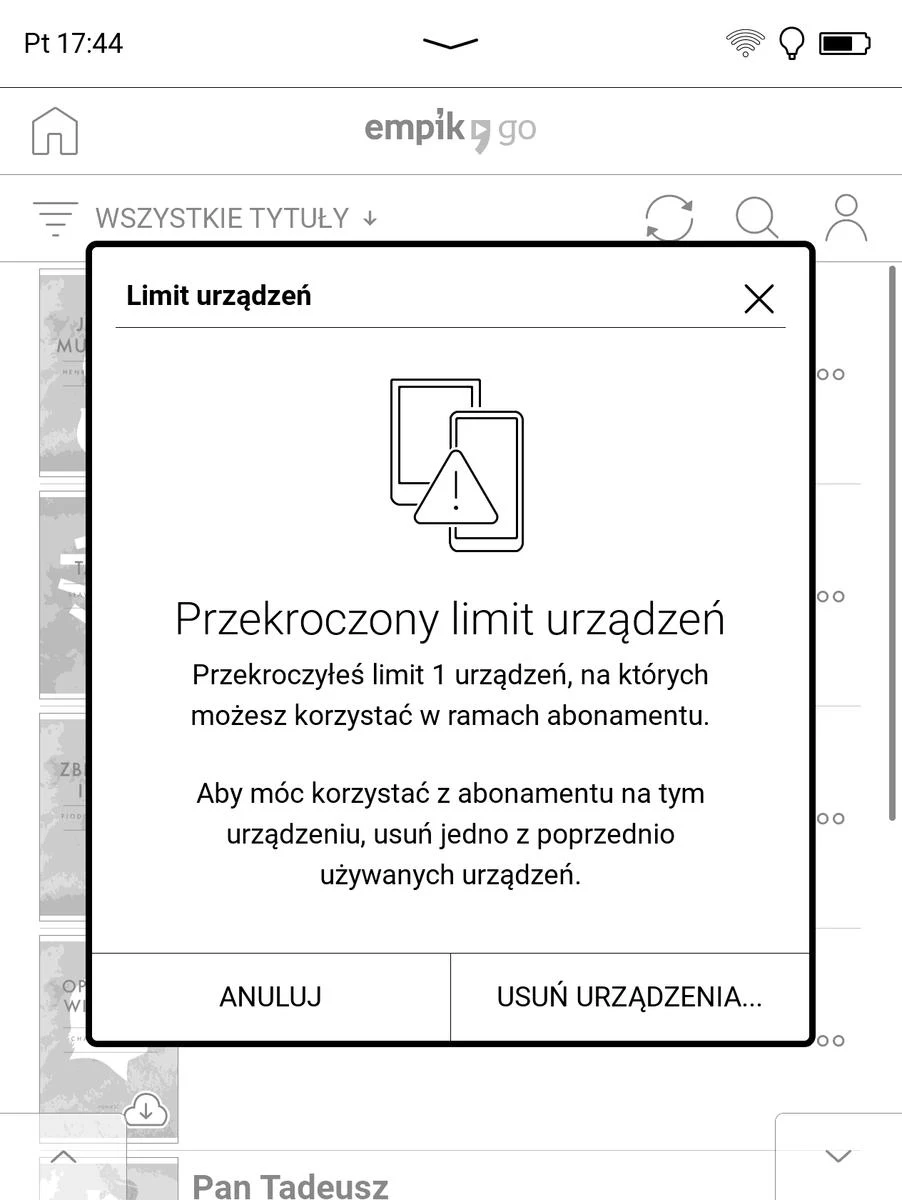
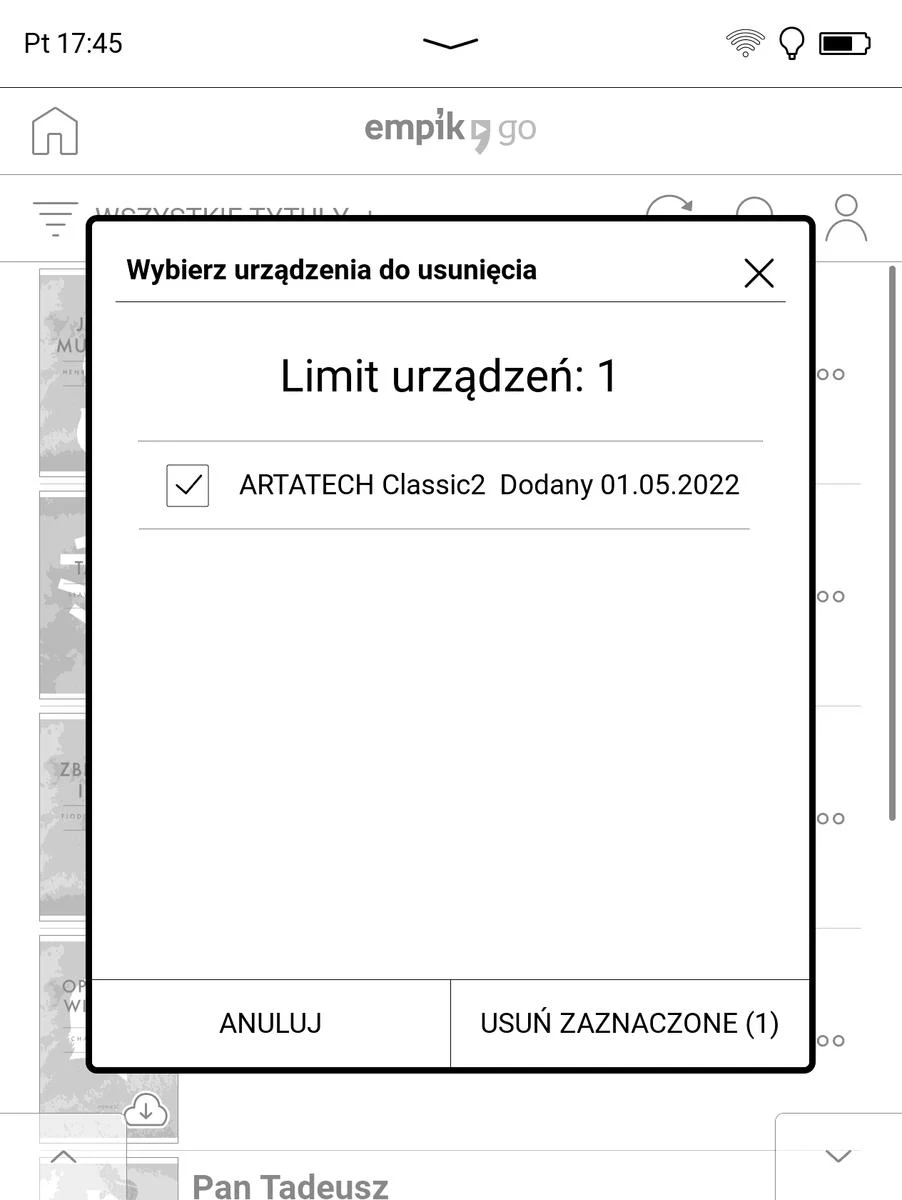
Pobieranie pliku inicjujemy dotknięciem ikony. Z okładek pobranych książek znika ikona chmurki.


E-booki trafiają na czytnik w formacie PBDRM. To wyróżnia je od pozostałych plików.
Na tym rola aplikacji się kończy. Pobrane książki widoczne są z poziomu ekranu startowego, biblioteki. Otwiera je domyślna aplikacja do e-booków, w której możemy korzystać ze słownika, dodawania zakładek, zaznaczeń i notatek tak, jak w przypadku e-booków z innych źródeł.
Wybierając ikonę ludzika, przejdziemy do ekranu z informacjami o naszym koncie, aktywnym abonamencie i poprzednimi abonamentami. Wybierając ikonę w formie trybiku, możemy się zapoznać z FAQ, pomocą, regulaminem, polityką prywatności, informacją o prawach do nazwy aplikacji. Na dole znajdziemy przycisk wylogowania.

Podobnie jak w przypadku Legimi, aplikacja do Empik Go na czytniku PocketBook Era nie obsługuje audiobooków dostępnych w tym abonamencie.
Obsługa dźwięku
PocketBook Era obsługuje dźwięk. Jego specyficzną cechą na tle pozostałych PocketBooków posiadających taką funkcję jest wbudowany pojedynczy głośnik. Ponadto możemy podłączyć słuchawki lub głośnika na dwa sposoby: po kablu przez przejściówkę audio-USB typ C lub przez moduł Bluetooth.
Obsługa dźwięku wykorzystywana jest przez przeglądarkę internetową, funkcję TTS, słownik, odtwarzacze muzyki i audiobooków.
Audiobooki
PocketBook Era posiada aplikację do odtwarzania audiobooków, która obsługuje formaty m4a, .m4b, .ogg oraz .mp3, mp3.zip. Rozpoznaje ona jako audiobook także serię plików zgromadzonych w jednym katalogu.

Ekran startowy aplikacji zawiera listę ostatnio odtwarzanych audiobooków, które możemy posortować według tytułu, autora, czasu trwania daty dodania lub ostatniego odtworzenia.

Na dole znajduje się informacja o tytule utworu, czasie odtwarzania, a pod nią panel sterowania. Znajdziemy w nim przyciski przewijania, przeskakiwania do następnego rozdziału, regulację głośności.
Specyficzną funkcją aplikacji, która świadczy, że audiobook jest traktowany jak książka, jest możliwość dodawania zakładek.
Wybierając dany utwór, przejdziemy do ekranu odtwarzania. Znajdziemy w nim tytuł, motyw okładki, oś odtwarzania. Jest tu także przycisk pozwalający wyświetlić szczegółowe informacje o utworze.

Z tego poziomu możemy wyświetlić spis treści oraz listę zakładek.


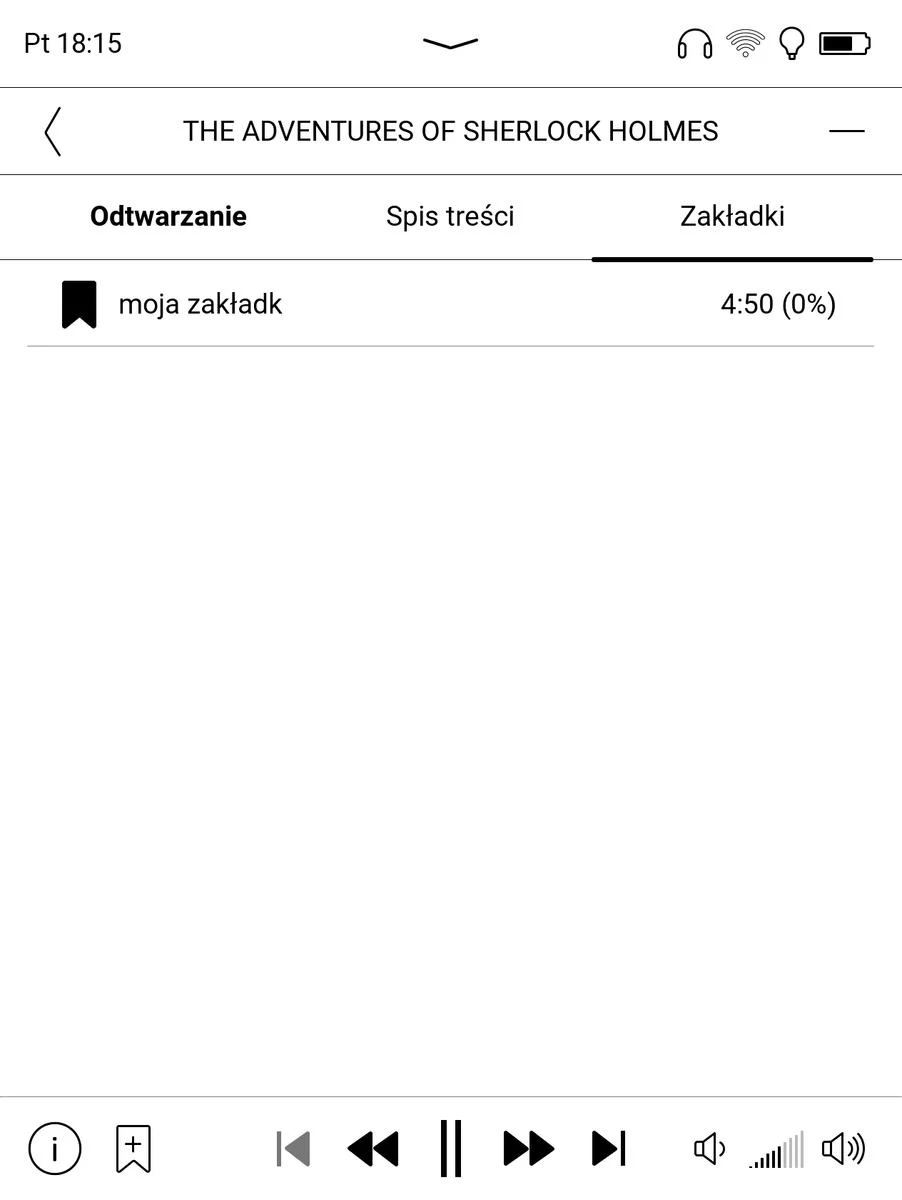
Ze spisu możemy przejść do początku wybranego rozdziału, a z zakładki do miejsca w utworze, w którym została dodana.
Aplikacja obsługuje odtwarzanie „w tle”. Wystarczy zamknąć jej okno znakiem „–” w prawym górnym ekranu. Możemy otworzyć sobie jednocześnie czytać książkę i słuchać audiobooka.
By zamknąć aplikację, wracamy do ekranu startowego, a następnie wybieramy ikonę w formie domku.
Domyślnie odtwarzacz audiobooków wyszukuje tylko utwory znajdujące się w folderze /Audio Books.
Odtwarzacz muzyki
W PocketBook Era znajdziemy również prosty odtwarzacz muzyki. Wyszukuje on pliki dźwiękowe nie tylko w całej pamięci czytnika. Ekran aplikacji składa się z panelu sterowania na dole z regulacją głośności, przyciskiem play, przyciskami przeskakiwania do następnego lub poprzedniego utworu.

W pobliżu prawego dolnego znajdziemy przełączniki trybu odtwarzania: zapętlony, według listy i losowy.
W karcie „mediateka” zobaczymy listę utworów w pamięci czytnika.

Możemy wyświetlić według gatunków, wykonawców, albumów lub folderów. Jest też opcja wyszukiwania po frazie w tytule, imieniu lub nazwisku wykonawcy. Utwory możemy sortować według tytułu, nazwy pliku, długości utworu i daty.

Z poziomu mediateki możemy inicjować odtwarzanie utworu, dodać go do playlisty lub usunąć z urządzenia.

Aplikacja umożliwia tworzenie i zapisywanie listy odtwarzania. Domyślnie trafiają one do folderu /Playlists w pamięci wewnętrznej czytnika.
W karcie odtwarzania utworu wyświetlana jest grafika nutki, oś odtwarzania utworu. Mamy tu także graficzny korektor dźwięku z możliwością zapisania ustawień.
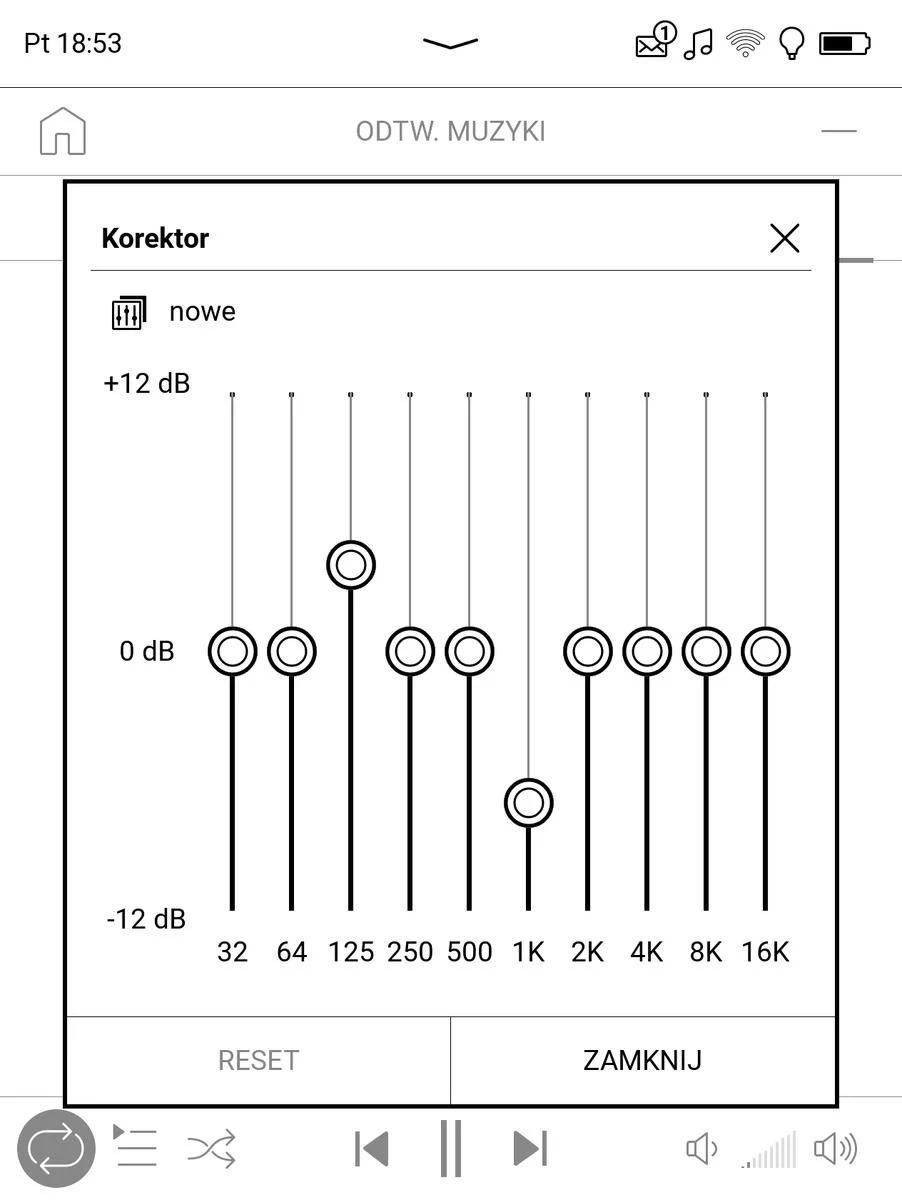
Przyciskiem z literą „i” wyświetlimy szczegółowe informacje o utworze.

Aplikacja pozwala także na sterowanie tempem odtwarzania utworu.

Odtwarzacz muzyki może działać w tle. Osoby obdarzone darem podzielnej uwagi (mnie to niestety nie dotyczy) mogą jednocześnie słuchać muzyki i czytać audiobooka. W celu opuszczenia okna aplikacji bez jej wyłączania korzystamy z przycisku home lub znaku „–” w prawym górnym rogu ekranu.
Odtwarzacz muzyki zamykamy kliknięcie w domek w lewy górnym rogu ekranu.
Syntezator mowy (TTS), czyli czytanie na głos
W PocketBook Era znajdziemy funkcję TTS, czyli odczytywania tekstu na głos. Włączymy ją, wybierając z menu e-booka ikonę na głos.
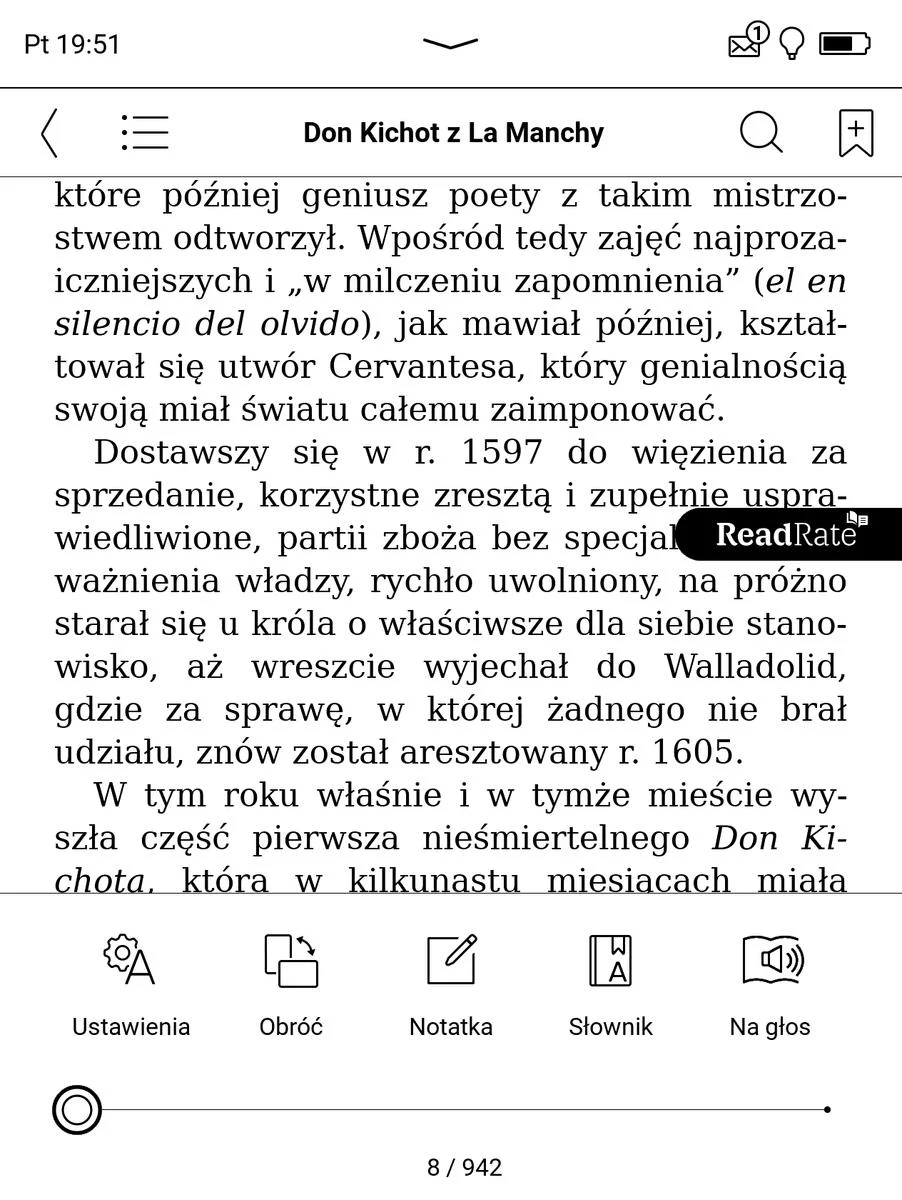
By zadziałała poprawnie, musimy najpierw pobrać pakiety głosowe. W tym celu rozwijamy menu panelu aplikacji i klikamy „pobierz nowe głosy”.
Wśród dostępnych pakietów znajdziemy wirtualnych lektorów w językach arabskim, chińskim (kantońskim, mandaryńskim i tajwańskim), czeskim, duńskim, niderlandzkim, angielskim (brytyjskim, amerykańskim i indyjskim), fińskim, francuskim, niemieckim, hinduskim, węgierskim, indonezyjskim, włoskim, japońskim, koreańskim, łotewskim, norweskim, portugalskim, rumuńskim, rosyjskim, słowackim, hiszpański, szwedzkim, tajskim i polskim.

Panel sterowania aplikacji TTS pozwala na regulację głośności i tempa odtwarzania.

Brzmienie głosu sprawia wrażenie dość naturalnego. Jednak brak właściwej intonacji i modulacji głosu powoduje, że syntezatorowi mowy nadal daleko jest do głosu żywego lektora.
Klikając znak „–” możemy zwinąć panel sterowania do niewielkiej ikony głośnika. Aplikacja może działać w tle, tzn. w jednej książce możemy odpalić TTS, a czytać zupełnie inną.
Aplikację zamykamy klikając w znak „x” przy prawej krawędzi ekranu.
Pozostałe aplikacje
W skład oprogramowania PocketBook Era wchodzi również kilka aplikacji niezwiązanych z główną funkcją czytnika, którą jest czytanie.
Galeria – przeglądarka obrazków
Jedną z nich jest Galeria – prosta przeglądarka obrazów. Umożliwia ona przeglądanie pamięci czytnika według folderów, w których wykrywane są tylko pliki graficzne.

Wybranie danej pozycji otwiera obraz przeskalowany do wielkości ekranu.

Całkiem dobrze i płynnie działa powiększenie fragmentu zdjęcia. Galeria może przydać się np. do przeglądania map.
Podobne jak w przypadku e-booków mamy tu możliwość regulacji kontrastu, jasności czy korekcji gamma.

Aplikacja pozwala wyświetlić informacje o zdjęciu (rozdzielczość i nazwę pliku), obrócić zdjęcie, ustawić je jako logo startowe lub wygaszacz ekranu.
Ramka na zdjęcia
Ramka na zdjęcia to nowość w oprogramowaniu PocketBooków. Pozwala ona na ustawienia odtwarzania serii zdjęć i określenia, co do czasu, po jakim następuje zmiana obrazu.

Dotknięcie ekranu wyświetla menu, z którego możemy przejść do ustawień, regulacji podświetlenia lub zatrzymać pokaz slajdów. W ustawieniach możemy określić częstotliwość zmiany obrazu, sposób wyświetlania daty i godziny, wybrać losową kolejność odtwarzania zdjęć.
Kalkulator
Stałym elementem oprogramowania czytników PocketBook jest kalkulator programistyczny.

Oprócz podstawowych działań znajdziemy tu funkcje trygonometryczne, logarytmiczne, konwersję pomiędzy różnymi systemami zapisu liczb.
Scribble czyli odręczny notatnik
Z niewiadomych powodów skró do aplikacji Scribble znalazł się wśród gier.

Jest to prosty program graficzny, umożliwiający tworzenie odręcznie prostych rysunków. Możemy wybrać jedną z pięciu dostępnych grubości linii

Mamy do wyboru osiem wyświetlanych w odcieniach szarości kolorów pisaka.

Nieudane pociągnięcia pisakiem możemy anulować przy pomocy przycisku ze strzałką w lewo lub narzędzia „gumka”. Aplikacja umożliwia także wpisywanie tekstu z klawiatury wybraną czcionką. Nasza twórczość jest zapisywana w formacie BMP w folderze /My pictures.
Zegar/Kalendarz
Aplikacja Zegar/Kalendarz pozwala nam sprawdzić godzinę i aktualną datę. Nie znajdziemy w niej żadnych funkcji przypomnień czy nawet budzika.

W ustawieniach możemy zmienić strefę czasową, wybrać format wyświetlania godziny i ustawić automatyczną synchronizację czasu.
Gry: szachy, pasjans, sudoku
Podobnie jak w innych czytnikach marki PocketBook znajdziemy tu trzy proste gry.
Na PocketBook Era możemy zagrać w szachy, mierząc się z żywym przeciwnikiem przy szachownicy na ekranie E Ink lub stanąć do walki z komputerem, tzn. z czytnikiem.

W tym drugim przypadku mamy do wyboru 10 poziomów trudności.W dowolnym momencie możemy przerwać rozgrywkę, zapisać jej stan, by wrócić do niej później.

PocketBook Era umili czas także pasjonatom Sudoku, Tu do wyboru mamy cztery poziomy trudności.Zadaniem gracza jest takie wypełnienie pól cyframi od 1 do 9, by nie powtarzały się one w linii i danym kwadracie 3 x 3.
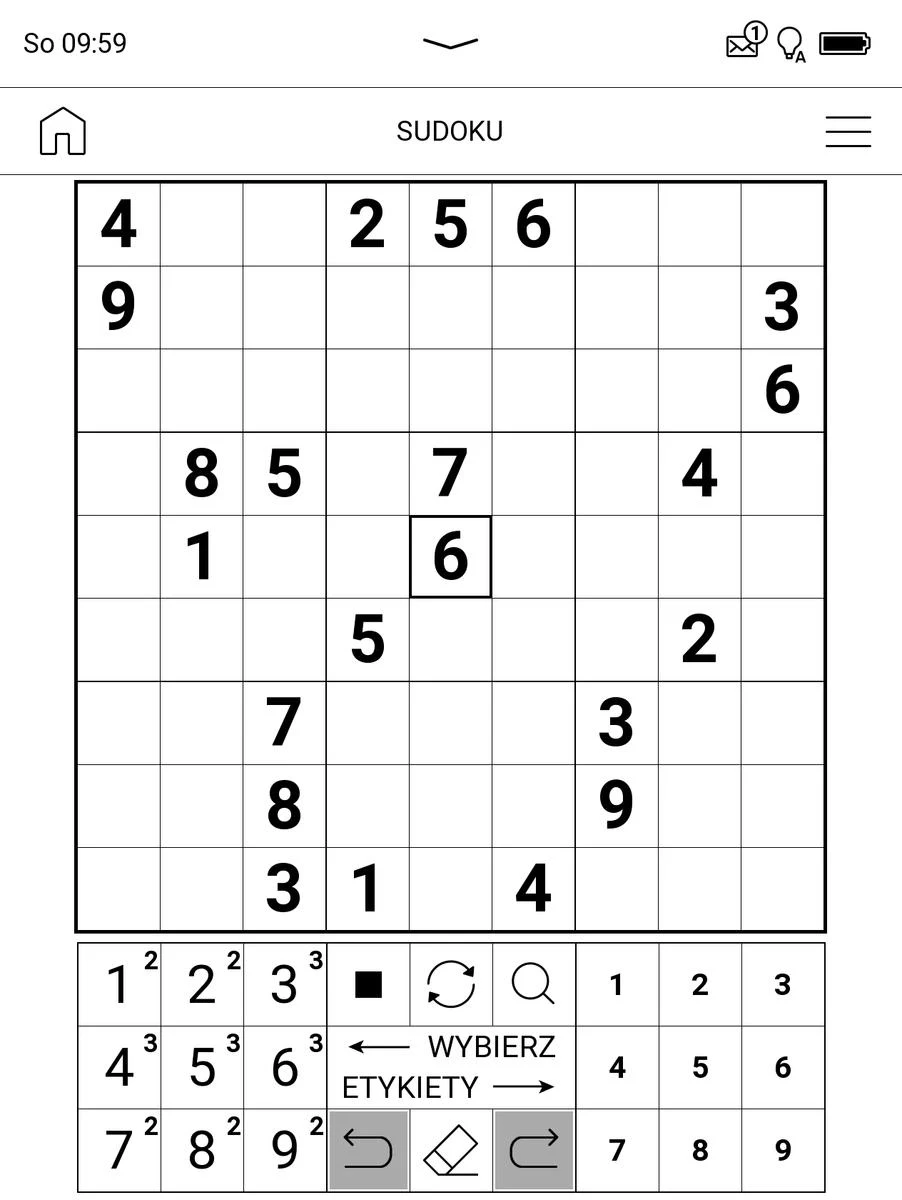
W dowolnym momencie możemy przerwać grę, zapisać jej stan, by wrócić do niej później.

Ostatnia z gier to niegdyś „król biur”, czyli pasjans.
Ustawienia czytnika
PocketBook Era posiada dość bogaty wachlarz ustawień, które pozwalają dostosować działanie urządzenia do indywidualnych preferencji użytkownika
Mapowanie klawiszy
„Zestawem obowiązkowym” w PocketBookach jest „mapowanie klawiszy”, czy możliwość przyporządkowania poszczególnym przyciskom różnych funkcji czytnika. Znajdziemy ją, wybierając kolejno Ustawienia → Ustawienia osobiste → Mapowanie klawiszy. Dostępna jest ona w trzech trybach:
- „klawiszy globalnych”
- „epub, fb2 i inne”
- „pdf i djvu”
W trybie „klawiszy globalnych” do dyspozycji mamy przycisk home w krótkim i długim naciśnięciu oraz menu z pojedynczym lub podwójnym kliknięciem.

Możemy im przypisać szereg funkcji nie związanych z aplikacją do czytania:
- przejście do ekranu startowego,
- otwarcie aplikacji Zegar/Kalendarz,
- przejście do biblioteki,
- wykonanie zrzutu ekranu,
- zadania związane z odtwarzacze muzyki (otwarcie odtwarzacza, start/pauza odtwarzania, regulacja głośności, przejście do następnego, poprzedniego utworu),
- włączenie/wyłączenie Wi-Fi,
- funkcje menedżera zadań (przejście do następnego zadania, wyświetlenie menu z listą zadań, uruchomienie menedżera zadań)
- wyłączenie czytnika.
Pozostałe dwa tryby są związane z funkcjami aplikacji do czytania e-booków. Tu liczba dostępnych przycisków jest większa. Do dyspozycji mamy przyciski do zmiany stron z krótkim i długim naciśnięciem oraz przycisk menu. Nowością jest możliwość skorzystania z zewnętrznych urządzeń sterujących jak klawiatura czy pilot.
Klawiszom możemy przypisać takie funkcje jak:
- wywołania menu e-booka,
- przejścia do następnej lub poprzedniej strony,
- przejścia o 10 stron do przodu lub wstecz,
- przejścia do pierwszej i ostatniej strony,
- przejścia do początku poprzedniego i następnego rozdziału,
- przejścia do wybranej strony,
- dodania zakładki,
- aktywowania trybu „Notatki”,
- przejścia do spisu treści,
- przejścia do wyszukiwania w tekście,
- aktywowania trybu słownika
- wyświetlenie informacji o książce,
- przejścia do ustawień czcionki i układu tekstu,
- powiększenie lub zmniejszenie czcionki,
- obracania zawartości ekranu,
- włączenie/ wyłączenie paska systemowego,
- powrót do ekranu startowego,
- zamknięcie e-booka.

W trybie „pdf i djvu” do dyspozycji mamy ten sam zestaw klawiszy i praktycznie te same funkcje. Brakuje jedynie opcji przejścia do następnego lub poprzedniego rozdziału. Zmniejszanie i powiększanie czcionki zastąpione zostało funkcja przybliżania i oddalania strony. Pod hasłem „Powiększenie” znajdziemy ustawienia trybu wyświetlania strony (dopasowanie, dopasowanie do szerokości, tryb kolumnowy, tryb reflow).
Profile użytkowników i ochrona hasłem
PocketBook Era posiada funkcję tworzenie profili użytkowników, w ramach których zapisywane są dane dotyczące ustawień, zakładek i notatek, postępy w czytaniu. Znajdziemy ją, wybierając kolejno Ustawienia → Ustawienia osobiste → Profile użytkowników.
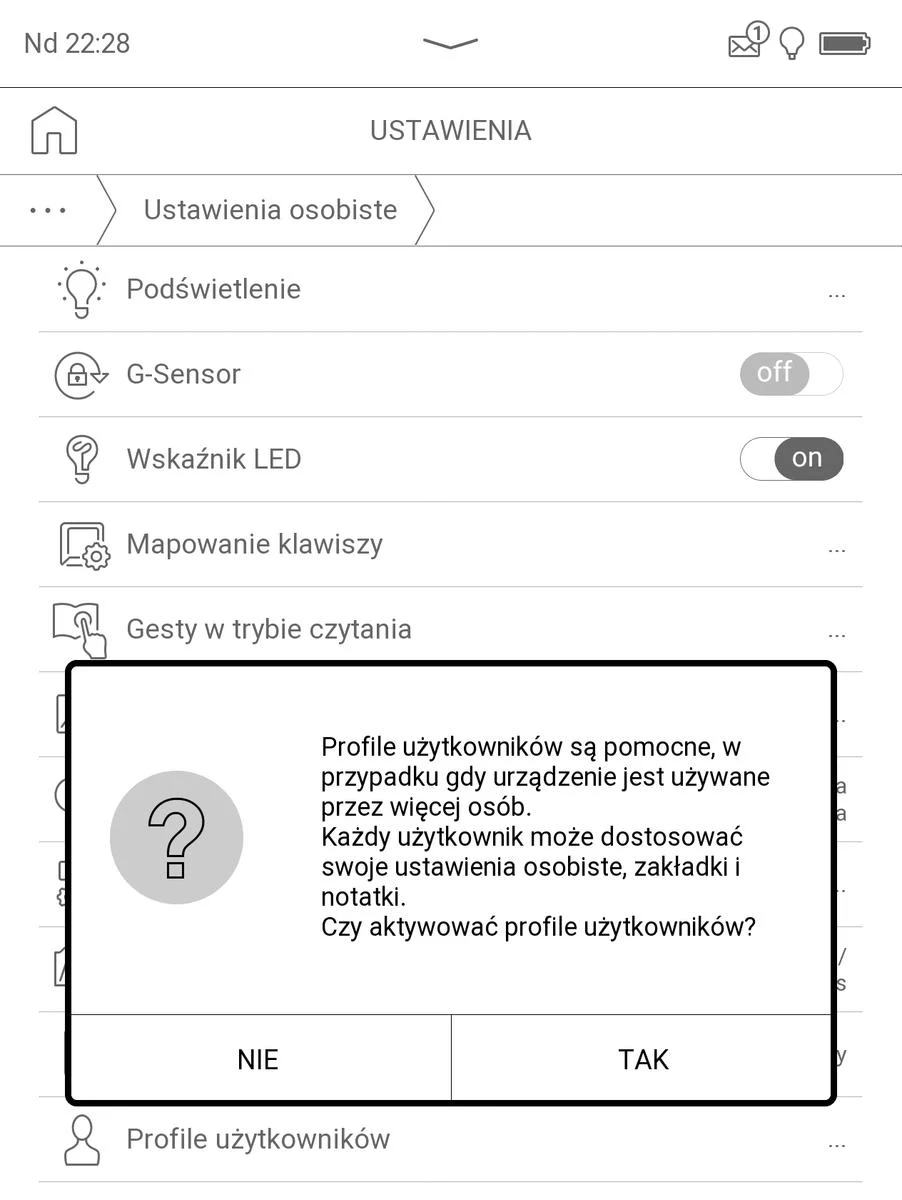
Nasz domyślny profil ma nazwę „default”. Możemy utworzyć nowy, określając jego nazwę i awatara, a także kopiując do niego dane ze ze starego profilu.

Profil włączamy najpierw wybierając jego nazwę, a potem z rozwijanego menu opcję „aktywuj”. Profile użytkowników ułatwiają wspólne korzystanie z czytnika przez kilka osób.
Dodatkowo możemy zabezpieczyć dostęp do ustawień czytnika czterocyfrowym hasłem. W tym celu wybieramy kolejno Ustawienia → Prywatność → Chroń konfigurację za pomocą hasła.
Oszczędzanie energii
PocketBook Era posiada również ustawienia, które pozwalają ograniczyć zużycie energii. Znajdziemy je, wybierając kolejno Ustawienia → Oszczędzanie akumulatora.
Możemy tu ustawić czas bezczynności, po którym nastąpi odpowiednio uśpienie (5,10 minut) lub wyłączenie czytnika (10, 20, 30, 60 minut, 2, 4, 8, 24, 48 godziny). Uśpienie skutkuje wyłączeniem podświetlenia i blokadę ekranu.

W ustawieniach oszczędzania energii możemy też włączyć wyświetlanie w procentach poziomu naładowania akumulatora.
PocketBook Era wyposażony jest w akumulator litowo-polimerowy o pojemności 1700 mAh. NIe przeprowadziłem testów dotyczących pracy na baterii. Bazując na recenzji w lesen.net, przy podświetleniu włączonym na nieco ponad dwie trzecie przy godzinę czytania poziom naładowania baterii spadał o 7 %. Jeśli wyłączyć podświetlenie wartość ta miała wynosić 4%. To by dawało przedział od 14,3 do 25 godzin czytania na jednym cyklu.
Menedżer zadań
W PocketBook Era znajdziemy funkcję menedżera zadań, która pozwala wyświetlić listę otwartych książek i aplikacji, zamknąć je lub do nich powrócić.
Z menedżera zadań możemy korzystać, wywołując go z poziomu górnego rozwijanego menu, Drugi sposób to skorzystanie z funkcji mapowania klawiszy. W tym drugim przypadku możemy uzyskać efekt, który pozwala nam zrobić przejść do wcześniej uruchomionych aplikacji lub otwartych książek.
Wygaszacz ekranu i logo startowe
W PocketBook możemy ustawić wygaszacz ekranu oraz logo, które pojawia się podczas uruchamiania czytnika. Ustawienia te znajdziemy, wybierając kolejno Ustawienia → Ustawienia osobiste → Logo.
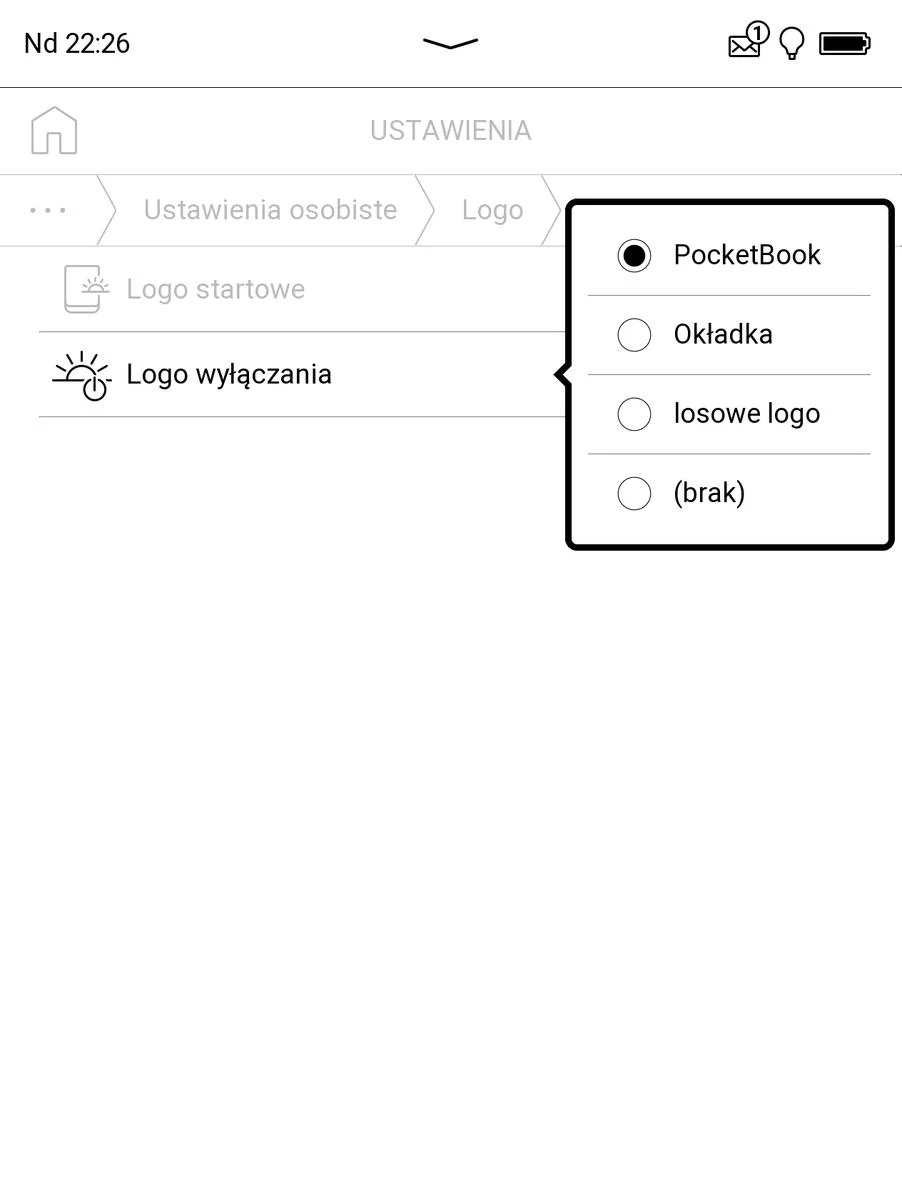
Jako wygaszacz ekranu po wyłączeniu czytnika możemy wybrać np. okładkę ostatnio wybranej książki.

Natomiast jako logo startowe możemy ustawić np. ostatnio otwartą stronę. W ten sposób zaraz po naciśnięciu włącznika pojawi nam się widok czytanej książki, będący zapisanym automatycznie zrzutem ekranu i ustawionym jako logo uruchamiania.
Ustawienia językowe
Język menu możemy ustawić przy pierwszym uruchomieniu czytnika. Możemy go również zmienić, wybierając kolejno Ustawienia → Language/język. Liczba dostępnych opcji jest jeszcze większa niż ostatnio. Znajdziemy tu większość języków europejskich. Łatwiej jest wymienić tych, których nie ma, czyli np. serbskiego, retoromańskiego, katalońskiego, gaelickiego. Z tych bardziej egzotycznych poza chińskim i japońskim są tu także kazachski, azerski, arabski, gruziński.

Czytnik pozwala również na ustawienie trzech układów klawiatury, pomiędzy którymi możemy w prosty sposób przełączać. Jest to użyteczne, gdy dodajemy notatki w różnych językach. Znajdziemy tu układy klawiatur do większości języków europejskich, a także tych bardziej egzotycznych, np. arabskiego, chińskiego czy kazachskiego.
Pozostałe ustawienia
Pod hasłem „Konserwacja” znajdziemy nie mające niewiele ze sobą wspólnego opcje.

Pierwsza z nich dotyczy określenia, czy czytnik w przypadku podpięcia kablem USB do komputera ma łączyć się w trybie ładowania, pamięci zewnętrznej czy za każdym razem ma pojawiać się okno dialogowe z pytaniem o wybór trybu połączenia.
Pod hasłem „Prywatność” kryje się wspomniana wyżej ochrona ustawień hasłem. Dodatkowo możemy włączyć zbieranie danych diagnostycznych dotyczących użytkowania urządzenia.
PocketBook Era umożliwia powrót do ustawień fabrycznych, po którym czytnik zachowa się tak, jakby pierwszy raz miał zostać wyciągnięty z pudełka.
Tryb demonstracyjny to seria wygaszaczy ekranu wyświetlanych po okresie bezczynności na ekranie czytnika prezentujących jego podstawowe funkcje.
Aktualną wersję oprogramowania sprawdzimy, wybierając kolejno Ustawienia → Oprogramowanie. Ponadto możemy tu włączyć automatyczne aktualizowanie oprogramowania po włączeniu Wi-Fi. Możemy też „wymusić”, by czytnik sprawdził, czy nie pojawiła się nowa wersja oprogramowania do zainstalowania. Przed aktualizacją należy naładować akumulator czytnika lub podłączyć go do ładowania. Najwygodniej jest korzystać z automatycznej aktualizacji, wtedy oprogramowanie pobierane jest przez Wi-Fi i instalowane bez naszego udziału
Podstawowe informacje o urządzeniu, jak model, numer seryjny czy nr MAC karty sieciowej znajdziemy, wybierając kolejno: Ustawienia → O urządzeniu → Model urządzenia.
Podsumowanie i końcowa opinia
PocketBook Era to czytnik, który zdecydowanie wyróżnia się na tle dotychczasowej oferty firmy PocketBook. Z powodzeniem zastosowano w nim asymetryczne wzornictwo, które sprawia, że strony możemy w wygodny sposób zmieniać ręką, w której trzymamy czytnik.
Pod względem jakości wykonania nie budzą zastrzeżeń przyciski, których kliknięcie jest wyczuwalne i słyszalne.
Ich rozmieszczenie mogłoby być takie, by wszystkie znajdowały się w zasięgu kciuka ręki, w której trzymamy czytnik. Obecnie jest to możliwe jedynie w stosunku do przycisków zmiany stron. To one są ważnym atutem czytnika, bo pozwalają na wygodną zmianę stron bez kontaktu palców z powierzchnią ekranu.
Dobre wrażenie robi ekran z dopracowanym systemem regulacji barwy podświetlenia SmartLight w taki sposób, że nie mogłem zorientować się, gdzie właściwie umieszczone są diody podświetlające ekran.
PocketBook Era posiada pewien zakres narzędzi, które pozwalają poprawić komfort czytania plików PDF i DJVU. Nowością w oprogramowaniu PocketBooków jest przerywana linia oddzielająca poprzedni widok strony oraz zaznaczone granice dokumentu. Ułatwia to czytanie w trybie dopasowania do szerokości. Nie zamierzam wmawiać, że PocketBook Era to idealny czytnik do PDF, bo główną barierą jest rozmiar ekranu. Jednak dostępne narzędzia pozwalają na ułatwienie lektury wielu plików, w których skalowalna jest strona, a nie tekst.
Dodatkowym atutem PocketBook Era jest obsługa dźwięku, możliwość jednoczesnego czytania i odtwarzania muzyki, słuchania audiobooka i śledzenia tekstu.
Zaletą PocketBook Era jest możliwość konfigurowania funkcji zarówno fizycznych przycisków, jak i stref dotyku. Pozwala to dostosować działanie czytnika do indywidualnych preferencji.
Ważny plus czytnika to obsługa e-booków z abonamentów Legimi i Empik Go bez ograniczeń związanych z liczbą pobranych e-booków w miesiącu czy brakiem dostępu do dostępnych bezpłatnie subskrypcji bibliotecznych, jak ma to miejsce w przypadku Kindle.
W porównaniu z InkBOOKami zaletą PocketBooka jest fakt, że książki z abonamentu otwieramy i czytamy w domyślnej aplikacji do e-booków. Oznacza to, że możemy w nich dodawać zaznaczenia, zakładki i notatki, sprawdzać wyrazy w słowniku. Ciekawą funkcją jest zapisywanie tłumaczenia wyrazu jako notatki.
Słabsze strony czytnika to lekkie opóźnienia w ładowaniu interfejsu. Jest to wyczuwalne, ale nie irytujące. PocketBook Era może nie jest pod tym względem gazelą, ale żółwiem też nie.
Po stronie minusów zapisać:
- opóźnienia w działaniu interfejsu.
Lista mocnych stron czytnika jest zdecydowanie dłuższa. Za PocketBook Era przemawiają następujące atuty:
- użyteczne wzornictwo,
- ekran z regulacją barwy podświetlenia,
- fizyczne przyciski,
- możliwość konfiguracji funkcji przycisków i stref dotyku,
- eksport notatek,
- słownik,
- zapisywanie notatek słownikowych,
- obsługa plików PDF i DJVU,
- obsługa dźwięku i wbudowany głośnik,
- obsługa e-booków w abonamentach Empik Go i Legimi.
PocketBook Era to solidny czytnik, o ergonomicznej obudowie, pozwalający na czerpanie przyjemności z lektury e-booków i słuchania audiobooków.
Gdzie kupić i za ile?
PocketBook Era jest dostępny w sklepie z czytnikami czytio.pl w dwóch wersjach:
- srebrnej (stardust silver) z 16 GB,
- miedziane (sunset copper)j z 64 GB pamięci wewnętrznej.
Koszt zakupu tych modeli to odpowiednio ok. 999 i 1199 zł. Nad droższym modelem z większą ilością pamięci można się zastanowić, jeśli dość intensywnie zamierzamy korzystać z audiobooków.

Niezbędnym akcesorium przy zakupie czytnika, które zwiększy ochronę ekranu przed zabrudzeniem lub uszkodzeniem. Dostępne są dwa typy etui. Pierwszy z nich typu shell to klasyczne okładkowe etui, które osłania zarówno ekran jak i tył obudowy.

Dostępne jest w kolorze czarnym i brązowym w cenie 99 zł.

Oprócz tego do wyboru mamy etui typu flip, które jest właściwie osłoną na ekran, którą wpina się w tył obudowy. W tym celu trzeba zdjąć fragment tylnej pokrywy czytnika z napisem PocketBook.

Etui typu flip nie osłania tyłu obudowy, a przez to jest lżejsze. Dostępne jest w kolorze czarnym i beżowym w cenie 89 zł.
Dokonując udanych i zgodnych z Waszymi oczekiwaniami zakupów z podanych w artykule linków afiliacyjnych dajecie mi inspirację do dalszej pracy nad blogiem.
Brak komentarzy:
Prześlij komentarz